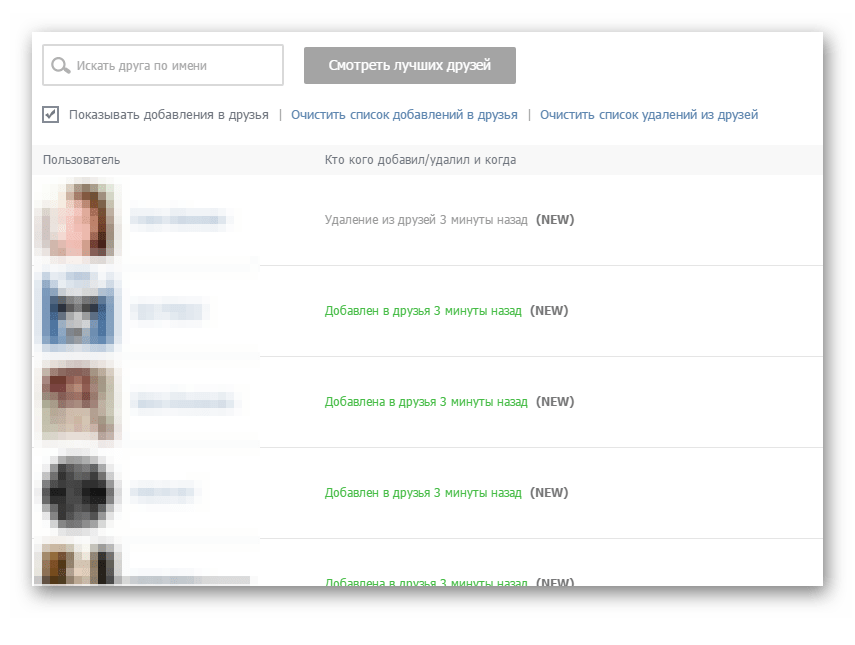Как удалить подписчиков Вконтакте без внесения в черный список
Всем, привет! В этой статье пойдет речь о том, как удалить подписчиков Вконтакте без внесения в черный список. Вконтакте – это социальная сеть, в которой люди делятся какой-то информацией.
Как удалить подписчиков в контакте
У каждого человека на страничке есть некоторые данные, многим людям они могут быть интересны. Для того, чтобы следить за новыми событиями на странице человека, в Вконтакте внедрили систему подписок.
Каждый желающий может подписаться на человека и получать его обновления на стене у себя в ленте новостей. Вы также можете подписаться на мой youtube канал, перейдя по ссылке.
Отключить возможность подписаться нельзя, это противоречит принципам социальной сети. Но некоторым пользователям не хотелось бы иметь подписчиков по некоторым обстоятельствам.
Зачем люди подписываются на меня?
После регистрации на сайте, людям часто приходят новые подписки от людей, которых никогда не знали. У них есть разные цели, но основных всего две, а именно:
У них есть разные цели, но основных всего две, а именно:
- Добавить страничку в друзья;
- Получать новости со странички у себя в ленте.
Для того, чтобы добавить кого-то в друзья, нужно подписаться на него. Затем этот человек должен подтвердить дружбу через меню подписок. Если удалить страничку из друзей, она автоматически попадет в список подписчиков.
А вы знаете, как изменить имя Вконтакте? Нет! Тогда эта статья для вас.
Зачем может понадобится чистка страницы Вконтакте?
Чистка страницы от подписчиков не имеет никаких практический преимуществ. Системно они никак не влияют на страницу. Это лишь показатель её популярности, так как чем больше подписчиков – тем больше потенциальных друзей и людей, которым интересны новости на этой странице.
Однако есть ситуации, когда всё же стоит сделать это. Например, когда кто-то накрутил вам подписчиков, и чтобы вас не обвиняли в накрутке, лучше удалить подписчиков. Либо для искусственного опускания страницы с ТОПа запросов.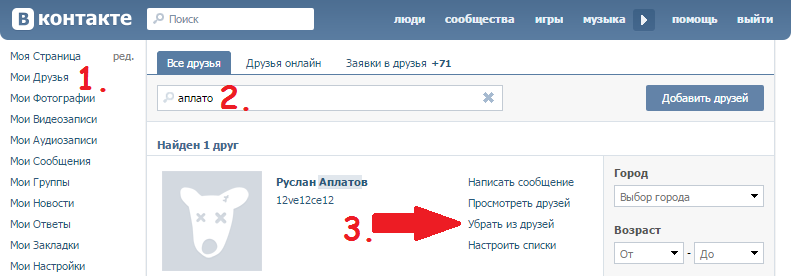 Если подписчиков будет мало, то страница будет выдаваться в поиске в самом низу.
Если подписчиков будет мало, то страница будет выдаваться в поиске в самом низу.
Важно знать, что подписчики страницы отличаются от подписчиков группы. Для каждой группы очень важно иметь именно активную аудиторию.
Если в паблике будет много «мертвых» людей, то она будет меньше продвигаться сетью и реклама на ней стоит меньше. К странице же такие требования никак не представлены, потому что со страницы не зарабатывают деньги.
Зачем нужен список подписчиков?
В первую очередь список подписчиков показывает популярность странички Вконтакте. Чем больше подписчиков и друзей, тем больше людей узнает о новом посте на стене данного аккаунта. Сами по себе подписчики не играют никакой роли. Им лишь будут показываться ваши посты в ленте.
Кнопки «Добавить в друзья» и «Подписаться» отправляет пользователя в список подписчиков. Тот, на кого юзер подпишется, позже сможет принять его в друзья либо оставить в подписчиках. Каждая страничка Вконтакте это как группа, только посвящена определенной личности.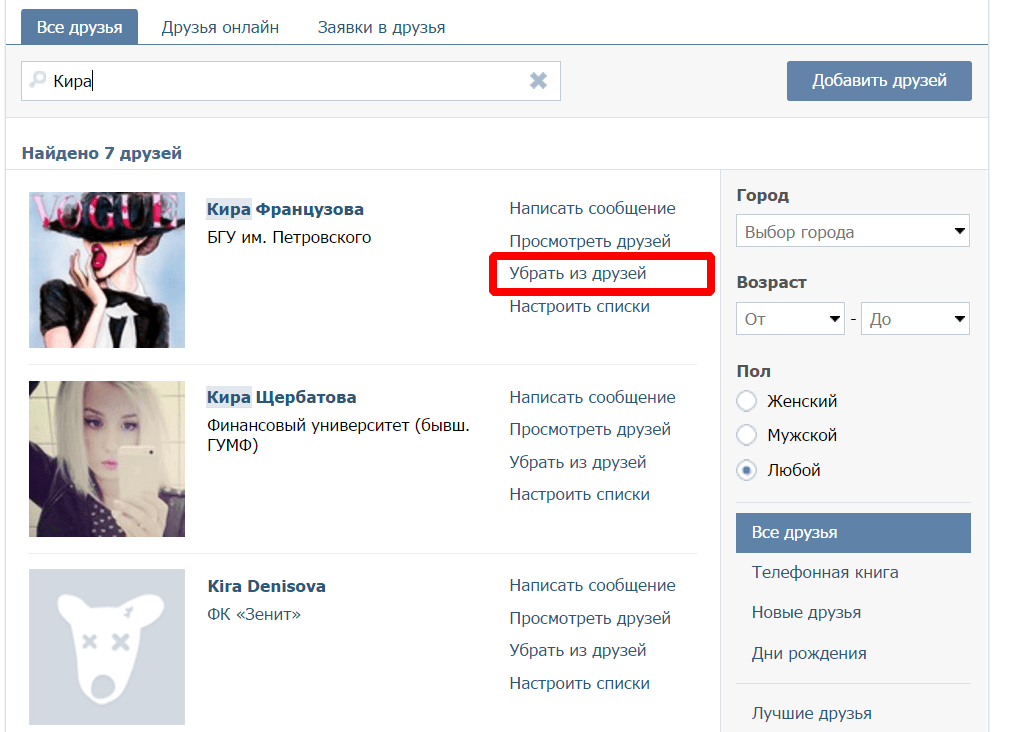 На неё можно подписаться, просматривать информацию и так далее.
На неё можно подписаться, просматривать информацию и так далее.
Запретить это делать можно просто закрыв профиль через настройки приватности. Однако подписчики всё ровно будут собираться, так как кнопка «Добавить в друзья» останется.
Вконтакте дает возможность подписаться на любую страничку в социальной сети. Это обуславливается тем, что это публичная сеть и каждый имеет право следить за другим человеком посредством подписки. Подписка дает право видеть новости этого человека в своей ленте, больше никаких изменений не будет.
Подписчик имеет такие же полномочия, как и остальные незнакомцы Вконтакте. Если закрыть свой профиль, подписчики не смогут его просматривать.
Как удалить своих подписчиков Вконтакте?
Вашим подписчиком может стать любой человек в сети. Из-за этого многим не хочется, чтобы кто-то на них подписывался. Удалить подписчика можно, для этого есть один метод – добавление в черный список.
Но многим он не подходит из-за того, что этот человек потом не сможет заходить на страницу, писать сообщения и как-либо взаимодействовать с человеком, у которого в черном списке.
Удалить подписчиков, не занося в черный список, можно только с желанием всех подписчиков добровольно от вас отписаться. Это не имеет большой пользы, так как многие попросту не отреагируют и предпочтут остаться в подписчиках.
Также заблокированные подписчики никогда не смогут от вас отписаться добровольно. Единственный способ избавиться от таких – занести в черный список. Но есть одна хитрость, благодаря которой возможно удалить подписчиков и оставить черный лист полностью пустым. Об этом методе ниже.
Как удалить подписчиков с телефона (компьютера)
Единственным верным и нормально работающим методом удаления подписчиков является занесение их в черный список. Таким образом можно избавиться от всех подписчиков сразу, либо только от определенных при необходимости.
Доступен он как с телефона, так и с компьютера.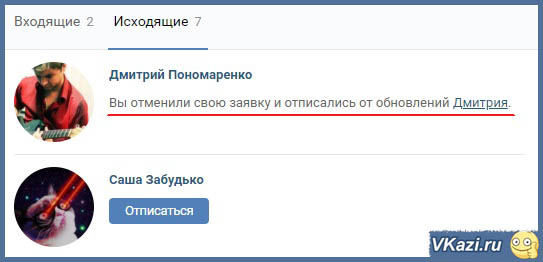
- Открыть вкладку «Моя страница»;
- Под описанием выбрать пункт «Подписчики»;
- В появившемся списке людей нажать на крестик над их аватарками. Крестик появляется только если навести мышкой на аватарку.;
После проделанной операции выбранные аккаунты больше не будут является подписчиками страницы. Но все они на данном этапе находятся в черном списке. Убрать их оттуда можно хоть сейчас, но в таком случае подписчики вернуться в количество. Для предотвращения этого существует лайфхак.
Для телефона инструкция такая:
- Перейти в свой профиль и кликнете по количеству подписчиков из списка информации;
- Откройте страницу из списка подписчиков для удаления;
- Откройте меню по кнопке с тремя кнопками вверху справа;
- Выберите «Заблокировать».

Как удалить подписчиков не оставляя в черном списке
Чтобы избавиться от подписчиков и иметь чистый черный список, нужно всё ровно добавить их в черный список, но потом удалить оттуда. Но для этого, заблокировав пользователя, не следует сразу же убирать его из ЧС.
Система воспримет добавление в черный список как ложное и вернет человека к списку подписчиков. Для того, чтобы он туда не вернулся более, нужно удалить его из черного списка спустя минимум 10 минут после добавления. В таком случае можно легко почистить подписчиков, добавляя их в черный список всего минут на десять.
Чтобы убрать аккаунты из черного списка, необходимо сделать следующее:
- Нажать на собственную аватарку и имя в правой стороне шапки сайта;
- В появившемся диалоговом окне кликнуть по «Настройки»;
- Открывшиеся настройки необходимо переместить в пункт «Черный список»;
- Удалить из списка всех ненужных людей по соответствующему кликабельному тексту.

На смартфоне черный список находится в настройках, которые открываются по нажатию на шестеренку вверху справа. Находится это во вкладке «Меню» на главной странице официального приложения.
Как удалить подписчиков вконтакте без черного списка
Иных эффективных методов удаления подписчиков на данный момент не существует. В любом случае, полное удаление подписчиков практически невозможно по ряду причин.
И первая из них – на вас в любой момент может кто-то подписаться. Это может быть как какой-то человек, так и спам-бот. Придется регулярно их отписывать от себя, как бы это странно не звучало.
Вот пару советов, которые могут помочь для избавления от подписчиков:
- Написать им в личные сообщения с просьбой отписаться;
- Написать пост-обращение на страничке с просьбой отписаться от аккаунта;
- Сделать страничку максимально закрытой и неизвестной.

На сегодня у меня всё. А вы как удаляете назойливых подписчиков со своего аккаунта вконтакте? Напишите мне свои способы в комментариях. Хочу, также напомнить, что вы можете узнавать о новых постах на моём блоге, просто подписавшись на обновления. До встречи на страничках моего блога.
Бала ли вам статья полезной? Да, спасибо30Нет, извините |
Как удалить подписчиков ВКонтакте – инструкция
Здравствуйте, друзья.
Социальная сеть ВКонтакте для нас становится виртуальным домом, где хочется все устроить по своему усмотрению. Иногда простых настроек бывает недостаточно и нужны дополнительные знания, чтобы скрыть интересные записи, друзей, получить доступ к определенным данным, раскрутить страницу и группу.
Вот такие вопросы мы и рассматриваем в блоге iklife. ru, учимся использовать все возможности социальной сети и сопутствующих сервисов и программ. Сегодня разберемся, как удалить подписчиков ВКонтакте.
ru, учимся использовать все возможности социальной сети и сопутствующих сервисов и программ. Сегодня разберемся, как удалить подписчиков ВКонтакте.
Кто такие подписчики
Когда человек подал заявку в друзья, он автоматически подписывается на ваши обновления. Когда вы не хотите принимать предложение дружить, есть возможность оставить пользователя в подписном листе.
Количество лиц, которым интересны ваши новости, влияет на рейтинг страницы. Если вы хотите продвигать личный бренд и стать популярной личностью в ВК, то чем больше обитателей социальной сети захотят получать информацию об изменениях в вашем профиле, тем лучше. Поэтому многие специально накручивают подписчиков и другие показатели в личном аккаунте и группах.
Кроме того, когда количество заинтересовавшихся вами лиц больше 100, становится доступна статистика: сколько людей заходили в гости, их возраст, пол, город и страна, тип устройства. Получить эти сведения можно, нажав на значок диаграммы под своей основной фотографией.
Получить эти сведения можно, нажав на значок диаграммы под своей основной фотографией.
Если же вас не интересует популярность в социальной сети и показатели посещаемости страницы, можете удалять заявки в друзья и чистить список интересующихся вами лиц.
Удаление с компьютера
В ВК нет такой функции, единственный доступный путь – через блокировку пользователя. После этого он не сможет писать сообщения, просматривать ваши новости и другую информацию. Для начала нужно зайти в соответствующий раздел на сайте.
В открывшемся окне видим всех, кто подавал запрос на дружбу, но не был добавлен в друзья. Чтобы убрать их из этого перечня, нужно нажать на крестик, появляющийся при наведении курсора на аватарку человека.
При наведении на значок видим надпись «Заблокировать». Это неспроста, при удалении из этого раздела ваш несостоявшийся друг отправляется в черный список.
Такое действие придется проделывать с каждым пользователем отдельно, удалить всех сразу не получится. Если нет желания тратить время, можете оставить все как есть и просто закрыть свою страницу от просмотра. В таком случае даже те, кто подписан на вас, не смогут просматривать информацию.
Если нет желания тратить время, можете оставить все как есть и просто закрыть свою страницу от просмотра. В таком случае даже те, кто подписан на вас, не смогут просматривать информацию.
Удаление в мобильном приложении
С телефона также можно произвести очистку подписного листа. Для этого авторизуемся в приложении, переходим в свой профиль и нажимаем на соответствующую ссылку.
Чтобы избавиться от обитателей этого раздела, нужно переходить к каждому человеку на страницу и отправлять его в черный список.
Подтверждаем действие и идем дальше. Так делаем столько раз, сколько нужно, чтобы удалить всех нежеланных гостей.
Очистить быстро и целиком перечень подписавшихся на ваши новости нельзя ни на компьютере, ни в телефоне. Поэтому придется повозиться.
Что делать дальше
Можно все оставить как есть. Раздел подписанных лиц опустел, но заполнился другой. Заблокированные подписчики находятся в черном списке. Его тоже можно очистить, чтобы там не было лишних людей. Сначала зайдем в настройки.
Сначала зайдем в настройки.
Дальше идем в нужный нам раздел.
Если вы передумали блокировать товарища, то в течение 10 – 15 минут можно убрать его из данного перечня, и он вернется в подписной лист. Позже удаление приведет к тому, что эта особа перестанет находиться в рядах нежелательных гостей и несостоявшихся друзей. И на вашей странице не будет никаких напоминаний о ней. Чтобы все сработало наверняка, лучше подождать несколько часов и затем отменить блокировку.
Я так и делаю. У меня нет причин отправлять в бан незнакомых людей, которые ничего плохого мне не сделали. И даже если они уже заблокированы администрацией, я их убираю из своего перечня нежелательных гостей, чтобы не хранить лишнюю информацию в профиле.
Для этого нужно нажать на соответствующую надпись рядом с человеком, которого мы хотим удалить из черного списка.
Те же действия можно сделать в телефоне, открыв раздел в настройках.
И теперь удалить тех, кого нет необходимости блокировать.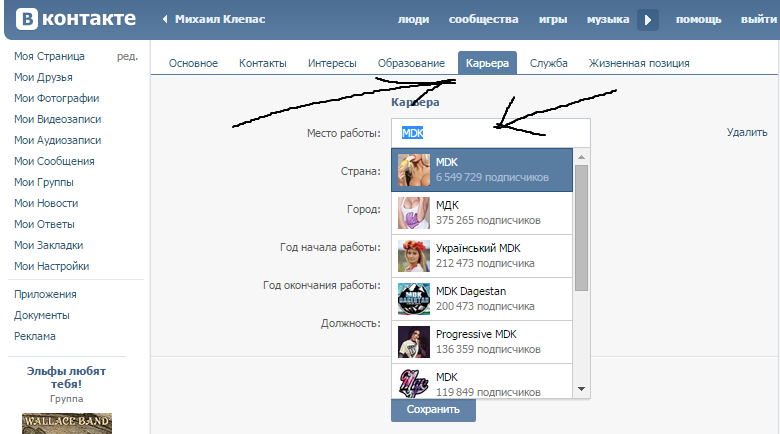
Все, информация о человеке удалена с вашей странички. Если это незнакомец, который когда-то хотел подружиться, то скорее всего он вас больше не потревожит. Если же это назойливый поклонник, то есть смысл оставить его заблокированным, чтобы оградить себя от общения с ним.
Заключение
Сегодня мы ответили на вопрос, можно ли полностью удалить подписчиков со своей страницы в ВК и научились это делать на компьютере и в телефоне. Если у вас остались вопросы или есть желание поделиться опытом, пишите в комментариях.
Поделитесь этим полезным материалом в социальных сетях. И приходите снова в блог iklife.ru, чтобы узнать все тонкости настройки и работы во ВКонтакте.
До новых встреч, друзья.
Как удалить подписчиков В Контакте
Обновлено — 18 октября 2018 в 19:35
Подписчики Вконтакте — пользователи социальной сети, которые подписались на Ваши обновления. Это те пользователи, которые отправили заявку на добавление в друзья, но Вы не подтвердили её.
Некоторых раздражает мысль о том, что кто-то может следить за ними, не являясь другом (или много удалённых подписчиков и ботов). Пользователи сразу же хотят удалить подписчиков в ВК. Но такой кнопки нет.
Прежде чем Вы узнаете как распрощаться с подписчиками, напомню:
- Чем больше подписчиков — тем Выше находится Ваша страница в поиске по отношению к тем, у кого их нет.
Простыми словами: если у Вас много подписчиков, то Вы имеете приоритет над другими пользователями — Ваша страница популярнее.
Есть возможность бесплатно накрутить подписчиков в ВК.
Но, если Вы всё-таки решили почистить список подписчиков в ВК, то следуйте дальнейшим указаниям.
Как удалить подписчиков В Контакте
Самый простой и единственный способ не дать возможность подписчикам смотреть Ваши обновления с компьютера — занести их в чёрный список в ВК и удалить через некоторое время.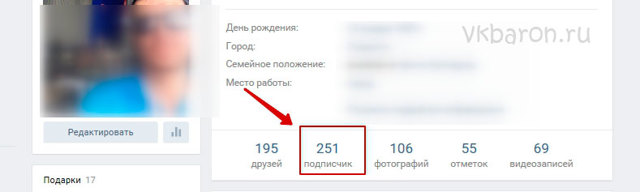
1. Заходим на свою страницу и под основной информацией жмём на блок «Подписчики».
2. Теперь нажимаем над каждым подписчиком на крестик
- И так делаем со всеми подписчиками;
- Удалить подписчиков в ВК сразу всех не получится — только по-одному;
3. Через 20 минут выполняем обратные действия.
Заходим в «Настройки» выбираем вкладку «Чёрный список» и удаляем из списка всех пользователей.
Зачем их удалять? Вдруг они снова подпишутся? Нет, они больше никогда на Вас не подпишутся, но перед удалением они должны побыть в чёрном списке не менее 20 минут, а ещё лучше, если они побудут в ЧС весь день.
Есть другой выход — можно закрыть профиль Вконтакте. Тогда только друзья смогут заходить на Вашу страницу.
Как удалить подписчиков в ВК
Если нужно удалить подписчиков в мобильной версии, то проделываем вышеперечисленные действия только с мобильного телефона:
1.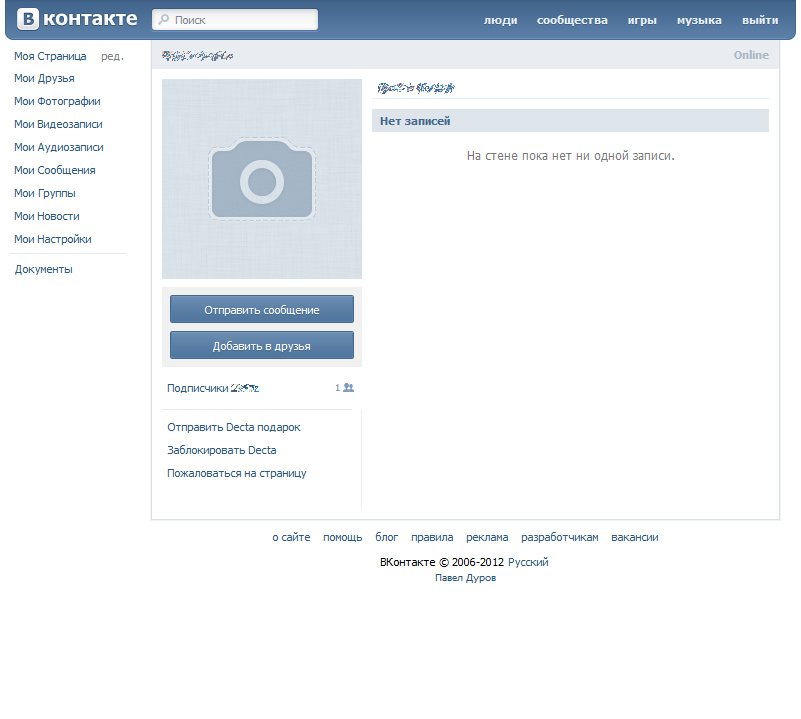 Открываем мобильное приложение Вконтакте на базе Android, iOS или Windows Phone.
Открываем мобильное приложение Вконтакте на базе Android, iOS или Windows Phone.
2. Переходим на свою страницу и под аватаркой открываем вкладку «… подписчиков».
3. Выбираем подписчика, которого хотим удалить.
4. В правом верхнем углу нажимаем на троеточие и выбираем значение «Заблокировать».
5. Теперь держим подписчика заблокированным не менее 20 минут, в настройках открываем чёрный список и удаляем из него.
- Все эти действия проделываем со всеми подписчиками, которых нужно удалить;
Помните: Если Вы решили удалить друга в ВК, то он сразу же попадёт в подписчики.
Вот такой простой способ избавления от назойливых подписчиков.
Как удалить страницу удаленного друга (собачку) ВКонтакте
Активное общение в социальной сети подразумевает множество подписчиков. Далеко не всегда друзья оказываются интересными и полезными – время от времени приходится их блокировать и удалять. Но в свойствах страницы все эти заблокированные аккаунты смотрятся довольно угрожающе, отпугивая потенциальных новых подписчиков.
Далеко не всегда друзья оказываются интересными и полезными – время от времени приходится их блокировать и удалять. Но в свойствах страницы все эти заблокированные аккаунты смотрятся довольно угрожающе, отпугивая потенциальных новых подписчиков.
♥ ПО ТЕМЕ: Как скачать видео из ВК (ВКонтакте) на iPhone или iPad и смотреть без Интернета.
Серые иконки с изображением собачки сразу же бросаются в глаза. Со стороны может показаться, что вы добавляете в друзья вообще всех подряд, или же накручиваете читателей с помощью не вполне легальных способов. Именно поэтому время от времени будет полезно избавляться от упоминания заблокированных пользователей в своем профиле.
Алгоритмы социальной сети ВКонтакте быстро выявляют нарушителей, блокируя их аккаунты и помечая аватаркой с собачкой с крестиками вместо глаз. К счастью, удаление такой информации из профиля ВКонтакте можно осуществить довольно просто, как в веб-версии сервиса, так и в мобильном приложении.
♥ ПО ТЕМЕ: Генератор QR-кодов «ВКонтакте», или как создавать крутые QR-коды с собственным дизайном.
Можно ли автоматически удалять из списка друзей ВКонтакте страницы удаленных или заблокированных друзей (собачек) ?
К сожалению, не существует правильного и безопасного способа автоматического удаления пользователей с «собачками» из списка своих друзей ВКонтакте. Именно поэтому вся процедура потребует ручных действий. Хорошо, если у вас не так много таких проблемных друзей. Если же их в вашем профиле вообще большинство и несколько тысяч, то стоит задуматься об удалении этого аккаунта и открытии нового. Это будет намного проще.
Для удаления из профиля заблокированных друзей с аватарками-собачками перейдите в раздел «Друзья», выберите проблемного пользователя, нажмите на значок с тремя точками (…) и просто нажмите на кнопку «Заблокировать». Эта процедура позволит переместить аккаунт в раздел обычных подписчиков.
Помните, что по разным причинам временно заблокировать могут и обычного человека, не являющегося ботом. Так что при чистке есть вероятность удалить реального знакомого. Обратите на это внимание!
♥ ПО ТЕМЕ: Как автоматически переключать язык (раскладку) на клавиатуре в macOS или Windows.
Как удалить из списка подписчиков ВКонтакте страницу удаленного или заблокированного друга (собачку) ?
Мы уже рассказали о том, что удаление профиля с собачкой из друзей перенесет его в раздел подписчиков. Осталось почистить это место. Перейдите в раздел «Подписчики», выберите тот самый профиль с собачкой и нажмите на кнопку «Заблокировать».
Это простое действие окончательно разорвет какую-либо связь вашей странички и этого удаленного пользователя.
Смотрите также:
Вконтакте оставили в подписчиках. Из друзей в подписчики и обратно
Подписки – возможность добавляться в друзья, чтобы отслеживать обновления интересных личностей. До принятия предложения дружбы человек находится в подписчиках и это не всегда желанные пользователи, которых хочется видеть в данном разделе. Поэтому приходится блокировать посторонние аккаунты. Как удалить подписчиков ВКонтакте расскажем в статье.
До принятия предложения дружбы человек находится в подписчиках и это не всегда желанные пользователи, которых хочется видеть в данном разделе. Поэтому приходится блокировать посторонние аккаунты. Как удалить подписчиков ВКонтакте расскажем в статье.
Количество подписанных людей ВКонтакте – важный показатель, указывающий на популярность человека или страницы в социальной сети. Чем больше людей отправило заявку в друзья, тем выше рейтинг пользователя. А также от данного показателя зависит расположение человека в списке возможных друзей в разделе поиска.
Оформить подписку можно тремя способами:
- добавиться в друзья;
- подписаться на новости пользователя, чтобы следить за его обновлениями в социальной сети;
- оставаться в подписчиках, если вас удалили из друзей.
Любой вариант гарантирует одинаковый результат. Остановить процесс роста подписчиков может только владелец своей страницы ВКонтакте.
А также подписчики необходимы для:
- получения прибыли.
 ВКонтакте – рабочая площадка для ведения своего бизнеса. Чем больше подписчиков, тем выше заработок владельца страницы;
ВКонтакте – рабочая площадка для ведения своего бизнеса. Чем больше подписчиков, тем выше заработок владельца страницы; - раскрутки собственных ресурсов. Блогеры создают собственные проекты и продвигают их в массы. Благодаря подписчикам, они могут продавать товары и услуги.
Как удалить
Чтобы удалить нежелательных подписчиков из ВК, отправьте пользователей в чёрный список. Люди, внесённые в ЧС, не смогут писать сообщения, просматривать страницу и следить за обновлениями. Чтобы навсегда убрать человека из подписчиков в контакте на ПК, необходимо:
Существует альтернативный способ блокировки людей во ВКонтакте. Чтобы удалить из подписчиков в социальной сети, нужно:
При необходимости заблокированных пользователей можно убрать из черного списка. Но в таком случае они не вернуться в раздел подписчиков.
Отмена блокировки откроет людям доступ к данным вашей страницы ВКонтакте.
Как удалить друга в ВК? Такой вопрос возникает у ряда пользователей.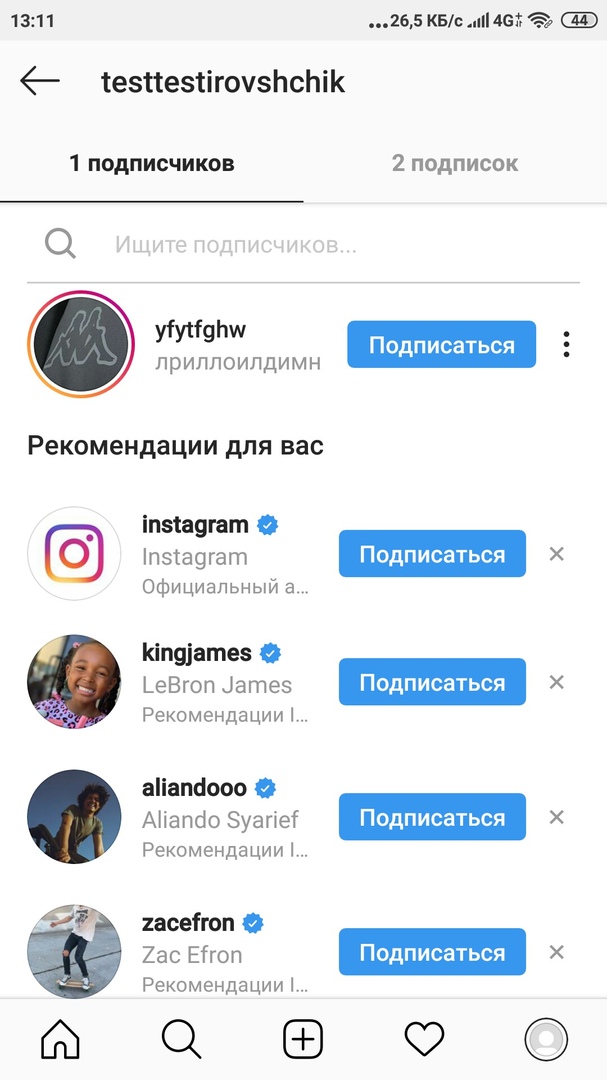 Поэтому давайте рассмотрим имеющиеся способы для быстрого и простого удаления человека из друзей.
Поэтому давайте рассмотрим имеющиеся способы для быстрого и простого удаления человека из друзей.
- простой для освоения интерфейс;
- приятный дизайн;
- большинство активных пользователей уже отдали предпочтение именно ВК;
- масса дополнительных сервисов;
- возможность комфортно общаться с друзьями на площадке;
- социальная сеть активно развивается и постоянно обновляется.
Когда может потребоваться удалить друга из ВК?
- Вы в течение продолжительного времени не общались с человеком.
- Пользователь удалил страницу или был заблокирован на сайте.
- Нужно убрать случайных друзей, людей, которых вы не знаете.
- Иные ситуации.
На сегодня существуют два способа для удаления:
Сразу предупреждаем: не следует пользоваться различными программами для работы с функциями социальной сети. Неизвестно, что за человек написал данное приложение, какие скрытые возможности в него были «вшиты» на этапе разработки.
Способ 1
Первый метод – через вкладку с друзьями. Вам потребуется:
- Зайти на страницу с друзьями.
- Найти конкретного человека в списке.
- Нажать на меню с тремя точками.
- Выбрать пункт для удаления пользователя из списка.
- Подтвердить свое действие.
Способ 2
Второй метод – на личной странице человека. Необходимо:
- Зайти на страницу конкретного пользователя.
- Нажать на вкладку с действиями.
- Выбрать пункт для удаления.
- Подтвердить запрос.
Как удалить друга в ВК, чтобы он не остался в подписчиках?
Теперь вы знаете, как быстро удалить друзей в ВК. Но как сделать так, чтобы он при этом не остался в подписчиках? Многие пользователи желают незаметно убрать человека из друзей, чтобы он как можно дольше не обнаружил пропажу. Справиться с данной задачей можно, но потребуется потратить больше времени на все манипуляции.
На сегодня в интернете существует множество алгоритмов, но мы рассмотрим основной:
- необходимо зайти на вкладку с друзьями, выбрать раздел с заявками;
- перейдите на страницу подписчика, добавьте его в ЧС через меню действий;
- подержите человека в черном списке в течение некоторого времени, попробуйте убрать его оттуда.

Важно! Описанный выше метод не гарантирует положительный результат. Все имеющиеся мануалы относятся к старым версиям ВК. Сейчас отписать от себя человека стало значительно сложнее, приходится прибегать к различным манипуляциям для этой цели.
Как удалить друга из контакта на телефоне?
С телефона в приложении удалить друга можно по следующей схеме:
- первоначально зайдите на страницу человека;
- нажмите на кнопку действий в верхней части;
- выберете пункт для удаления;
- пользователь будет убран из друзей и перейдет в подписчики.
Убрать список
В социальной сети существуют списки друзей. Стандартные варианты – лучшие друзья, родственники, коллеги и т. д. Дополнительно пользователь может создавать собственные списки, некоторым людям подобная функция окажется полезна.
Но как удалить один или два списка сразу? Потребуется:
Еще раз напоминаем: не пользуйтесь различными приложениями для работы с социальной сетью от сторонних разработчиков. Нет никаких гарантий безопасности подобных программ, их вы применяете исключительно на свой страх и риск. Лучше отдать предпочтение официальным приложениям, версии выпущены для всех популярных платформ.
Дружба в социальных сетях очень уязвима. Иногда случается так, что после длительного общения с одним человеком наступает кризис, и люди перестают переписываться. А тот факт, что этот человек еще у тебя в друзьях, многих раздражает. Но удалив любого пользователя, он может, серьезно обидится. Чтобы ничего подобного не случалось, необходимо выполнить пару действий. Каких? Сейчас и узнаем.
Как удалить друга из ВК, чтобы он не остался в подписчиках?
Да, всем известно, что такое «черный список» обычно туда попадают те, кто надоедает своими сообщениями и преследованиями. Однако благодаря данной функции можно удалить друга из друзей, и он даже об этом не догадается. Как удалить человека в ВК, чтобы он не остался в подписчиках? Как? Смотрите!
Естественно, прежде чем приступать к каким-либо действиям, необходимо первым делом авторизоваться. Когда вы зашли на свою страницу, нажмите на своего аватара, который находится в правом углу экрана.
Нажав на данный пункт, перед вами появится окно с различными функциями, вам же нужны «Настройки».
В этих настройках найтдите пункт под названием «Черный список» и нажмите на него.
Обычно у людей данный список заполнен, а обычно у многих там никого нет. Тем не менее, чтобы удалить друга из друзей, нужно первым делом добавить его в черный список. Для этого нужно нажать на «Добавить в черный список».
После того как вы тапните по данному разделу, перед вами появится список ваших подписчиков. Нам же нужны друзья, поэтому скопируйте ссылку страницы вашего друга. Добавив ее в верхней части списка ваших подписчиков, вы должны будете нажать на «Заблокировать».
После того как вы это сделаете, страница обновится и ваш черный список пополнит один человек. Подождите около тридцати минут, после чего можете разблокировать данного пользователя. Когда вы это сделаете, ваш друг будет удален с вашей страницы и не останется в подписчиках. Для этого надо будет нажать на «Удалить из списка». После чего появится вот такая надпись.
Теперь вы знаете, как удалить друга из ВК, чтобы он не остался в подписчиках. Надеемся, что данная статья все-таки сумела решить вашу проблему. Как видите, в решении данного вопроса ничего сложного не было!
Относительно недавно начала действовать схема, при которой все пользователи, которые подают Вам заявку на добавление в «Друзья», автоматически становятся Вашими подписчиками. И остаются они ими до тех пор, пока Вы не добавите их.
Давайте поговорим о том, как выйти из подписчиков, как убрать человека из друзей в подписчики, да и вообще рассмотрим все тонкости данной системы.
Вконтакте, рассматривалась нами ранее. Однако, с тех пор, как говорится: «Много воды утекло». Сегодня, за обновлениями вашей страницы могут следить даже люди, которые были Вами из друзей, по каким-то причинам, удалены.
Стать подписчиком не сложно. Всё что нужно — нажать кнопку «Добавить в друзья» на странице какого-либо из пользователей. Буквально сразу же, этот пользователь сможет увидеть Вас в подписчиках на свою страницу. Добавив Вас в друзья, из подписчиков Вы переместитесь в категорию друзей. А не добавив, Вы таки останетесь подписчиком. В общем и целом, все очень просто. Теперь давайте поговорим о том, как выйти из подписчиков и как перевести человека из друзей прямо в подписчики.
Как выйти из подписчиков
Для начала войдите в «Мои подписчики» и далее во вкладку «Интересные люди». Здесь отображаются странички, на которые Вы подписаны. Зайдите на нужную, наведите курсор на надпись «Вы подписаны на (имя пользователя)» и клацните «Отмена».Как перевести человека в подписчики
Ну, в данном случае, всё ещё гораздо проще. Всё, что от Вас потребуется, это зайти на страничку Вашего друга и удалить его из друзей. Вряд ли он обрадуется, но Вы задачу выполните, ведь пользователь автоматически станет Вашим подписчиком.Если Вы захотите кого-то удалить из своих подписчиков, то придется занести этого пользователя в черный список.
Любой человек может подписаться на нашу страницу Вконтакте. После этого он начнет получать в свою ленту новостей обновления, которые мы публикуем. Мы увидим его заявку на добавление, и при желании, сможем перевести его в статус друга.
Но если мы не хотим, чтобы наши новости читали, и нам просто не нравиться, что кто-то подписан — достаточно удалить человека из этого списка подписчиков. Этим мы и займемся.
Где отображается счетчик подписчиков?
Кстати, подписчиком станет и тот человек, который был у Вас в друзьях, и вы его удалили. Тогда тем более его нужно убирать, что он не получал наши обновления.
Войдите на свою страницу в Вк (). В случае работы с компьютера, обратите внимание на основной блок информации у Вас на стене. Здесь есть счетчик » Подписчики «. Он показан на картинке ниже.
Если вы работаете с телефона, тогда запустите приложение. Откройте меню в правом нижнем углу. На следующей странице нажмите » Открыть профиль «. Вы перейдете к своей странице. Здесь будет раздел » … подписчиков «. Все шаги можно увидеть на иллюстрации.
Для чего я показал Вам это? Во-первых, здесь вы сможете просмотреть своих подписчиков. А во вторых — с этим разделом мы будем работать дальше.
Как удалить подписчиков Вконтакте?
Самый простой способ — это блокировка пользователя, при просмотре списка подписавшихся на нас. Но здесь один нюанс — человек будет добавлен в черный список. Что это значит? По сути — это полная блокировка доступа к нашей странице. Пользователь не сможет написать нам, просмотреть наш профиль, фотки, записи на стене и т.д. Если этот момент не играет для Вас особой роли, тогда поехали.
Сначала с компьютера
Возвращаемся к себе на страницу, и теперь щелкаем по блоку со счетчиком подписчиков. Откроется окно со списком пользовательских страниц. Теперь нужно блокировать.
Это сделать можно двумя способами.
- Навести курсор мыши на аватарку нужного пользователя. После этого в правом углу появиться значок в виде крестика и подписью » Заблокировать «. Нажмите на него — появиться всплывающее окно. Здесь нажимаем » Продолжить «. Человек будет удален из списка подписчиков.
- Вы можете перейти на страницу к нужному пользователю — щелкнув по нему в этом списке. И уже там, развернуть меню под фотографией профиля, и выбрать пункт » Заблокировать «. Эффект будет тот же.
Обратите внимание. Первый вариант работает для любых страниц. Второй — только для тех, кто активен (не заблокирован). Все эти моменты показаны на видео вставке ниже.
Теперь с мобильного
Открываем раздел с подписчиками (см. первый блок). Щелчком по ссылке мы откроем полный список. Здесь выберите нужного человека, и щелкните по нему, для перехода на его страницу. Здесь нам нужно открыть меню, расположенное в правом верхнем углу. И там выбираем пункт » Заблокировать «. Во всплывающем окне подтверждаем операцию, нажатием на кнопку » Да «. Человек блокируется и пропадает из списка.
Пробуем удалить сразу всех подписчиков
Если Вас не устраивает способ, описанный выше, либо людей в списке очень много, можно воспользоваться сторонними программами. Одна из таких — VkCleanAcc . Для скачивания воспользуйтесь кнопкой ниже.
Алгоритм работы предельно прост.
- Скачивайте архив, открываете, запускаете файл VkCleanAcc v1.1.3.exe .
- В меню программы нажимаем » Авторизация «. В появившейся форме водим свой логин и пароль ().
- Затем открываем вкладку » Подписчики «, выбираем нужные критерии, и нажимаем на кнопку » Старт «.
- Проверяем — все люди из списка будут удалены.
Для удобства, воспользуйтесь подсказкой ниже.
Можно убрать человека из списка подписчиков, не добавляя его в черный список?
Не всегда нужно полностью блокировать доступ к нашей странице. Можно оставить пользователю возможность для связи. Но как сделать это, если удаление, методом выше, обязательно добавляем человека в черный список?
Вы можете человека разблокировать. Но после этого он вернется в список подписок. Замкнутый круг.
При подготовке этого материала, я в сети нашел пару инструкций, в которых авторы заявляют, что нужно подождать некоторое время, пока человек находится в черном списке. Якобы, если он пробудет там несколько часов, а лучше день, и вы его оттуда уберете, он автоматически не вернется в список подписчиков.
При попытке разобраться, у меня возникла путаница. Я удалил несколько страниц, а затем каждую из них разблокировал. В подписчики вернулось 50% удаленных. Поэтому сложно сказать, как работает этот алгоритм.
Но официальная позиция поддержки Вконтакте — убрать подписчика, минуя добавление в черный список — невозможно (см. ). Если Вам удастся сделать обратное, пожалуйста, поделитесь своим способом в комментариях.
Как быстро удалить друзей вконтакте: обзор всех способов
У каждого зарегистрированного пользователя в социальной сети иногда появляется желание почистить список друзей. Порой за короткий промежуток времени мы добавляем кучу ненужных нам людей, а после, просматривая список своих друзей, не можем узнать половину из них. Как избавиться от ненужных подписчиков, исключить некоторых людей из списка своих друзей, а также заблокировать их, или как удалить всех друзей ВКонтакте?
Содержание
- 1 Как удалить человека из друзей ВКонтакте
- 2 Как заблокировать друга в ВКонтакте
- 3 Как быстро удалить друзей ВКонтакте с помощью программы
- 4 Как удалить друзей ВК с телефона
- 5 Как удалить страницу ВКонтакте
Как удалить человека из друзей ВКонтакте
Для того чтобы избавится от ненужного вам друга, необходимо нажать всего несколько кнопок. На это у вас уйдёт не больше 30 секунд:
Найдите этого человека в общем перечне друзей (вручную или через поиск), напротив его фотографии нажмите на троеточие, а затем выберите пункт “убрать из друзей” .
Второй вариант – зайти на страницу друга и навести курсором на кнопку “У вас в друзьях” под его фото, нажать на стрелочку в правой стороны и выбрать пункт “Убрать из друзей”.
Но после этих действий, удаленный друг останется вашим подписчиком, то есть сможет заходить к вам на страницу, следить за ее обновлениями и отправлять сообщения (если вы не установили в настройках, что отправлять сообщения могут только люди из списка ваших друзей).
В случае, если вы хотите избавиться от бывшего друга окончательно, чтобы он даже не оставался в списке ваших подписчиков, необходимо зайти в список подписчиков на вашей странице
а над фотографией человека нажать крестик, который находится справа вверху;
После этого система попросит вас подтвердить действие.
Нажмите кнопку “Продолжить”, и человек будет заблокирован (отправлен в черный список)
Как заблокировать друга в ВКонтакте
Заблокированные пользователи не смогут просматривать вашу страницу, получать информацию об обновлениях, оставлять комментарии или писать вам сообщения. На вашей странице им будет видно только ваше фото и имя.
Для того чтобы заблокировать одного из пользователей ВК, необходимо зайти в настройки.
Там в правой части экрана выбрать раздел – чёрный список.
Именно в этот перечень необходимо внести того, кого больше не хотите видеть своим другом, а также кому вы хотите ограничить доступ ко всей информации на своей странице.
Нужно заметить, что ВК автоматически предложит вам заблокировать кого-то из своих подписчиков.
Если же этого человека нет у вас в подписчиках, вам нужно ввести в строку поиска ссылку на его страницу ВК (не имя, а именно ссылку на страницу)
После этого человек из черного списка не сможет с вами связаться в ВКонтакте.
Случается так, что администраторы соцсети сами блокируют страницы людей по ряду причин, одна из которых — подозрительная активность страницы. Друга, чья страница заблокирована таким образом, убрать из вашего списка тоже просто. Для этого необходимо зайти в список ваших друзей, после — найти заблокированного друга, которого желаете удалить, а напротив его фото нужно нажать на троеточие и выбрать опцию “убрать из друзей”.
Стоит обратить внимание, что сегодня существуют программы, которые разработаны специально для удаления друзей ВКонтакте.
Видео по теме:
Как быстро удалить друзей ВКонтакте с помощью программы
Иногда возникает потребность удалить всех людей из своего списка друзей. На это может быть масса причин, которые мы разбирать не будем. Для того, чтобы осуществить задуманное, можно воспользоваться несколькими программами, специально созданными для этой цели.
Будьте осторожны при скачивании такого рода программ с непроверенных или подозрительных сайтов, потому как через них мошенники запросто смогут узнать ваш логин и пароль от страницы в ВК, если вы скачаете программу для удаления друзей на таком сайте.
Мы уже рассматривали, как почистить свою страницу с помощью программы Instrumentum.
В этом приложении вы можете удалить всех из списка своих друзей, а также добавить всех подписчиков в друзья, удалить все исходящие заявки в друзья и одобрить все заявки в друзья.
Как удалить друзей ВК с телефона
Удалять друзей также можно с помощью мобильного приложения ВКонтакте.
- Зайдите на свою страницу и выберите в меню пункт “Друзья”
- Нажмите на имя друга, которого хотите удалить
- Вы попадате на страницу друга. Нажмите на троеточие в верхней правой части экрана и выберите пункт “Удалить из друзей”.
- Если нужно удалить всех или сразу много друзей, зайдите с телефона в Play Market и наберите в строке поиска “ВК помощник”. Вам выпадет список программ. Выберите первую – Cleaner VK и нажмите кнопку “Установить”.
- Нажмите кнопку “Разрешить”
- После этого выберите пункт “Очистка страницы” и перейдите в раздел “Друзья”
Вы увидите много опций, что можно сделать со своими друзьями ВК. Если нужно полностью почистить список друзей, выберите пункт “Удалить всех” и подтвердите действие
Как удалить страницу ВКонтакте
Иногда человеку надоедает абсолютно все, вплоть до самой страницы, и возникает желание ее удалить. Вы можете это сделать без всяких проблем, тем более что в течение долгого периода вы сможете в любой момент восстановить вашу страницу со всей имеющейся на ней информацией.
Для удаления своей страницы, заходите в настройки и прокручиваете мышкой ленту до самого низу, там увидите надпись «вы можете удалить свою страницу», выбираете эту функцию и готово — ваша страница удалена.
ВКонтакте – интересная и многогранная социальная сеть, которая дает пользователям массу возможностей для общения, развития и заработка.
Если вы хотите знать больше о заработке ВКонтакте и других способах заработка в Интернете, здесь находится вся самая полезная и актуальная информация: 50 лучших способов заработать в Интернете
В том случае, если вы не хотите зарабатывать ВКонтакте или других социальных сетях, можно прибегнуть к заработку на Авито и других досках объявлений, где не нужно приобретать друзей и увеличивать трафик. Все достаточно просто. Смотрите о том как заработать на досках объявлений и действуйте.
Как из вк удалить друзей чьи страницы. Удаление друзей вконтакте
Сегодняшняя краткая статья будет посвящена тому, как удалить удаленные страницы Вконтакте. Мы подробно опишем процесс удаления таких страниц, а вы поймете что сделать это вовсе не трудно.
Вконтакте практически полностью проник в нашу жизнь, завоевав львиную долю нашего времени за компьютером. Здесь мы общаемся с друзьями, просматриваем их фото и видео, делимся с ними своими моментами из жизни. Но бывает и такое, что страницу вашего друга могут удалить, заблокировать, ну или он сам это сделает, по ведомым только ему причинам.
Как правило от таких страниц мы стараемся избавиться в виду их ненадобности. Как по мне, если в списке друзей красуются «белые» аватарки — это не совсем положительно и лучше почистить список от таких удаленных страниц.
Рассмотрим все типы удаления страниц:
- Если страница удаленна самим пользователем.
- Когда страница была заморожена роботами сайта за так называемую «подозрительную активность» (как пример — спам). Такие страницы, как правило, можно разморозить.
- Страница удаленна полностью роботами. Такую страницу уже не вернуть.
Если мы зайдем на такие страницы, в каждом случае мы видим, что здесь невозможно удалить эту страницу никаким способом. Решение данной проблемы очень простое. Для того что бы удалить удаленную страницу Вконтакте, не следует входить на эту страницу. Просто найдите удаленную страницу своего «бывшего» друга в списке друзей.
Напротив его аватара имеется список возможных действий. Вот среди них и находится заветная кнопка «Убрать из друзей». Нажимайте на неё и ваша проблема будет решена. На этом все, поменьше вам «белых» страниц!
У каждого зарегистрированного пользователя в социальной сети иногда появляется желание почистить список своих друзей. Порой за короткий промежуток времени мы добавляем кучу ненужных нам людей, а после, просматривая список своих друзей, половину из них даже не узнаём. Тут сразу же возникает вопрос: как избавиться от ненужных подписчиков или как удалить всех друзей ВКонтакте?
Содержание:
- Удаление друга
В рамках рассматриваемой социальной сети человек из черного списка не сможет с вами связаться: ни писать вам сообщения, ни посылать вам запросы, ни делать записи на вашей стене, ни комментировать информацию, находящуюся на вашей страничке ВКонтакте. Зайдя на вашу страницу, он сможет увидеть лишь ваше имя и фотографию, которая стоит у вас на аватарке.Случается так, что администраторы соцсети сами блокируют страницы людей по ряду причин, одна из которых — подозрительная активность страницы. Друга, чья страница заблокирована таким образом, убрать из вашего списка тоже просто. Для этого необходимо зайти в список ваших друзей, после — найти заблокированного друга, которого желаете удалить, а напротив его фото нужно выбрать функцию «убрать из друзей». Вот так быстро вы сможете избавиться от ненужных вам людей.
Удаление друга
Для того чтобы избавится от ненужного вам друга, необходимо нажать всего несколько кнопок. На это у вас уйдёт не больше 30 секунд:- найдите ненужного вам товарища в общем перечне друзей, затем напротив его фотографии нажмите кнопку – «убрать из друзей», автоматически он перейдет в «ранг» ваших подписчиков;
- в случае, если вы хотите избавиться от бывшего друга окончательно, чтобы он даже не оставался вашим подписчиком, необходимо зайти в перечень подписчиков, а над фотографией человека нажать крестик, который находится справа вверху;
- если этого вам недостаточно и очень хочется навсегда избавиться от надоедливого человека, сделать так, чтобы он никак не смог с вами связаться, тогда вам нужно будет занести его в чёрный список. Для этого нужно найти раздел настройки, нажать функцию «чёрный список» и добавить в него всех тех, от кого вы желаете навсегда избавиться.
Будьте осторожны при скачивании такого рода программ с непроверенных или подозрительных сайтов, потому как мошеннические организации через них запросто смогут узнать ваш логин и пароль от страницы в ВК, если вы скачаете программу для удаления друзей на неблагополучном сайте.
Принцип действия таких программ очень прост, тем более что все они аналогичны друг другу, и работают по одному и тому же принципу. Скачали программу, потом распаковали её, то есть, разархивировали и запускаете её. Дальше всё будет очень просто и понятно, точно не запутаетесь.
При помощи таких программ вы не просто сможете удалить всех друзей сразу и быстро, но и выполнить ряд других функций:
- удаление всех друзей по различным критериям;
- импорт друзей из файла;
- одобрение заявку по критериям, которые будут вами установлены;
- удаление заявки, которая была выслана;
- экспорт своих друзей;
- экспорт перечня друзей не из своего списка и др.
Для удаления своей страницы, заходите в настройки и прокручиваете мышкой ленту до самого низу, там увидите надпись «вы можете удалить свою страницу», выбираете эту функцию и готово — ваша страница удалена.
Перечень функций, который сегодня был представлен на ваше рассмотрение, далеко не полный, существует ещё масса других функций и программ, которые упрощают работу в ВК. Это полноценная, интересная и многогранная социальная сеть, в которой можно делать очень многое. Но при этом, к сожалению, есть и вторая сторона медали, потому как из-за широких возможностей ВКонтакте пользователи начинают там жить и забывают про реальность. Так что, нужно уметь разделять реальную жизнь от виртуальной и не теряться на просторах социальных сетей.
Такое происходит достаточно часто: вы поругались со своим некогда хорошим другом и решили удалить его из друзей в ВК. Как это сделать? Ответ — в нашей статье.
Есть несколько способов решения данного вопроса.
Первый способ
В меню выберите раздел «Мои друзья» — откроется список всех пользователей, с которыми вы являетесь друзьями. Напротив каждого пользователя есть небольшое меню. В нем выберите «Убрать из друзей», после чего пользователь будет удален из друзей — он переместится в раздел «Мои подписчики».
Кстати, если вы не хотите, что бы пользователь оставался в подписчиках, его нужно будет оттуда .
Второй способ
Необходимо зайти на страницу к пользователю. Под его аватаром вы увидите надпись «Username у Вас в друзьях» (под username подразумевается имя пользователя). Нажимаете на эту надпись и появляется меню. В нем выбираете пункт «Убрать из друзей». Пользователь перемещается в подписчики.
Как удалить друга из ВК с телефона?
Удалять друзей можно и с помощью мобильного приложения ВКонтакте, которым вы наверняка пользуетесь на устройстве Android или iOS.
Запустите приложение. В меню выберите раздел «Друзья».
На экране вы увидите список своих друзей. Выберите пользователя и тапните один раз по его имени.
Оказавшись на странице пользователя, в верхней части экрана вы можете наблюдать кнопку, на которой изображено три точки. Нажмите на нее и появится меню. В меню выберите «Удалить из друзей».
Пользователь будет добавлен в подписчики.
Обзавестись друзьями в социальной сети «В контакте» проще простого. Кому то ты отправил приглашение подружиться, кто-то — тебе. В одну группу вступил, в другую, — единомышленники тут и там. А список друзей ширится, растёт… того и гляди за сотню, тысячу перевалит. Всё это, конечно, хорошо, позитивно. Только вот случается и так, что нужно удалить друга. Увы! У каждого на то свои причины: поссорились, разлюбили, разошлись во взглядах.
Эта статья поможет вам удалить на личной страничке друзей, а также поведает, как можно снова с ними будет подружиться (ведь и такое может быть).
Способ удаления друга №1
1. В своём аккаунте «В контакте» кликните раздел главного меню «Мои друзья».
2. Найдите аватарку друга, с которым больше не хотите виртуально общаться, и, соответственно, желаете удалить из списка.
3. По правую сторону от аватарки, в функциональном подменю, выберите «Убрать из друзей».
После активации данной опции, аккаунт собеседника ещё какое-то время будет присутствовать в списке, на то случай, если вы вновь захотите присвоить ему «дружеский статус». Выполняется эта процедура в один клик: достаточно лишь нажать ссылку «Вернуть в друзья».
Способ №2
1. Откройте «В контакте» страничку друга, с которым не хотите дружить.
2. Под его фото (чуть ниже кнопки «Отправить сообщение») находится ссылка — « у Вас в друзьях». Наведите на неё курсор.
3. Чтобы удалить друга, в появившейся панели кликните опцию «Убрать из друзей». И всё — он исчезнет из друзей.
Функция «Чёрный список»: когда полезна и как пользоваться?
К сожалению, расставание с другом/ подругой — чувство не всегда обоюдное и взаимное. Иногда бывшие сотоварищи по соцсети, несмотря на то, что удалены и списка друзей, всё равно предпринимают попытки пообщаться. И конечно, это не всегда уместно. Функция «Чёрный список» помогает унять пыл навязчивых пользователей: она закрывает им доступ к вашему аккаунту.
Чтобы внести кого-либо в этот список, выполните следующее:
1.Зайдите на страничку пользователя, которого хотите заблокировать. В адресной строке браузера скопируйте адрес его аккаунта (vk.com/id…) посредством нажатия клавиш «Ctrl+C».
2. Кликните «Мои настройки».
3. Перейдите на вкладку «Чёрный список».
4.Установите курсор в поле, расположенное под горизонтальным меню «Общее, Безопасность, Приватность». Нажмите «Ctrl+V», чтобы вставить скопированную ссылку.
5. После того, как адрес появится в поле, нажмите кнопку «Добавить в чёрный список».
6. В случае удачного проведения процедуры, появится сообщение «Пользователь добавлен… ».
Совет! Таким же образом, вы можете избавиться и от «вредных» подписчиков.
Если вдруг надумаете разблокировать «незадачливого товарища», в чёрном списке кликните напротив его аватарки ссылку «Удалить из списка».
Вот и все дела, уважаемый читатель! Пусть с вами «Вконтакте» случаются исключительно приятные знакомства. Ну, а если, что пойдёт не так, применяйте рассмотренные в этой статье способы. В виртуальном общении должен главенствовать только позитив. И ничего больше!
Вступать в дружбу с другими пользователями контакта, жизненно необходимо. Иначе тогда зачем вообще пользоваться социальной сетью? Общение с друзьями, просмотр их обновлений — этим и занимается каждый участник.
Но иногда бывает необходимо удалить друга из вк. Сейчас я покажу вам, как это сделать.
Для чего это нужно
А причин масса — как и в реальной жизни. Ссора, разногласия. Да мало ли по какой причине, вы решили больше не общаться с данным человеком?
Как удалить друга из вконтакте
Если вам не подходит вариант с использованием , или , то можно просто убрать его из друзей. Так он потеряет доступ к тем материалам на вашей странице, которые вы сделали доступным только для тех, с кем у вас дружба.
Вам нужно перейти к нужному человеку на страницу. Обратите внимание на ссылки управления, расположенные под аватаркой. Здесь будет выпадающий список — там будет написано имя пользователя, и сообщение о том, что он находится у нас в друзьях. Вам нужно щелкнуть на этот список, и в выпадающем меню нажать «Убрать из друзей» .
При желании, вы всегда сможете добавить его обратно.
Удаляем списки друзей
Вы можете группировать друзей, с помощью создания списков — лучшие друзья, родственники и тд.
Если нужно удалить такой список, сделайте следующее.
Идем в раздел «Мои друзья» , и в правом меню нажимаем на нужный список.
Как удалить друга в контакте с телефона
Здесь процесс полностью аналогичен. Мы переходим на страницу к пользователю, и в выпадающем списке «У вас в друзьях» , нажимаем кнопку «Удалить из друзей» .
Все готово!
Заключение
Все-таки стоит еще раз подумать, а нужно ли удалять друга. Ведь можно просто временно не общаться, ограничить доступ к определенным материалам. Зачем прибегать к крайним мерам.
С другой стороны, его ведь всегда можно добавить заново.
Вконтакте
Как удалить друзей в Snapchat на iPhone или Android
Если вы используете Snapchat, скорее всего, вы знакомы с уникальными геотегами, фильтрами и другими функциями, которые позволяет сеть социальных сетей.
Платформа популярна своей способностью отправлять фотографии и видео, срок действия которых истекает после просмотра, обеспечивая конфиденциальность и побуждая пользователей жить настоящим моментом.
Но что произойдет, если вы подписались на кого-то в приложении или обменивались сообщениями с ним и решили удалить его из своего списка контактов?
К счастью, в Snapchat легко удалить друзей и даже заблокировать их, если в этом возникнет необходимость.Это займет всего несколько минут и может быть выполнено всего за несколько простых шагов на вашем iPhone или Android.
Вот что вам нужно знать, чтобы это сделать.
Ознакомьтесь с продуктами, упомянутыми в этой статье:iPhone Xs (от 999 долларов США в Best Buy)
Google Pixel 3 (от 699,99 долларов США в Best Buy)
Как удалить друзей в Snapchat1. Коснитесь значка Snapchat на главном экране iPhone или Android, чтобы открыть приложение.
2. Проведите пальцем влево, чтобы перейти в список друзей и найти имя пользователя, которого вы хотите удалить.
3. Нажмите и удерживайте имя друга, которого хотите удалить, пока не появится список параметров.
Этот список параметров появится после того, как вы нажмете и удержите имя друга.Дженнифер Стилл / Business Insider4. В нижней части меню нажмите «Еще», чтобы открыть дополнительные параметры.
5. Нажмите «Удалить друга», чтобы удалить пользователя из вашего списка. Затем появится всплывающее окно с просьбой подтвердить, что вы хотите удалить данного пользователя. Щелкните Удалить для подтверждения.
Нажмите «Удалить», чтобы удалить друга.Дженнифер Стилл / Business Insider Как заблокировать друзей в SnapchatСледует отметить, что если вы также хотите заблокировать кого-то, вы можете сделать это, выполнив шаги с первого по четвертый выше. Затем вместо нажатия «Удалить друга» нажмите на красный вариант «Блокировать», который должен быть вторым вариантом сверху.
Это одновременно удалит пользователя из вашего списка друзей и заблокирует его, так что он не сможет связаться с вами и наоборот.
Вконтакте осталось в подписчиках. От друзей к подписчикам и обратно
Подписки — возможность добавлять друзей, чтобы отслеживать обновления интересных личностей. Прежде чем принять предложение о дружбе, среди подписчиков есть человек, и это не всегда те пользователи, которых вы хотите видеть в этом разделе.Поэтому вам придется заблокировать посторонние аккаунты. Как удалить подписчиков ВКонтакте мы расскажем в статье.
Количество подписанных людей ВКонтакте — важный показатель, указывающий на популярность человека или страницы в социальной сети. Чем больше людей отправили запрос на добавление в друзья, тем выше рейтинг пользователя. А также от этого показателя зависит позиция человека в списке возможных друзей в разделе поиска.
Вы можете подписаться тремя способами:
- добавить в друзья;
- подписаться на новости пользователя, чтобы следить за его обновлениями в социальной сети;
- останется в подписчиках, если вас удалили из друзей.
Любой вариант гарантирует одинаковый результат. Только владелец своей страницы ВКонтакте может остановить процесс роста подписчиков.
А еще нужны абоненты на:
- с прибылью. ВКонтакте — это рабочая площадка для ведения вашего бизнеса. Чем больше подписчиков, тем выше заработок владельца страницы;
- продвижение собственных ресурсов. Блогеры создают собственные проекты и продвигают их в массы. Благодаря подписчикам они могут продавать товары и услуги.
Как удалить
Чтобы удалить нежелательных подписчиков из ВК, отправьте пользователей в черный список. Люди, попавшие в аварию, не смогут писать сообщения, просматривать страницу и следить за обновлениями. Чтобы навсегда удалить человека из подписчиков в контакте на ПК необходимо:
Есть альтернативный способ заблокировать людей ВКонтакте. Для удаления из подписчиков в социальной сети необходимо:
При необходимости заблокированных пользователей можно удалить из черного списка.Но в этом случае они не возвращаются в раздел подписчиков.
Отмена блокировки откроет доступ к данным вашей страницы ВК для людей.
Как удалить друга в ВК? Этот вопрос возникает у ряда пользователей. Поэтому давайте рассмотрим доступные способы быстро и легко удалить человека из друзей.
- простой в освоении интерфейс;
- приятный дизайн;
- наиболее активных пользователей уже отдали предпочтение ВК;
- множество дополнительных услуг;
- возможность комфортно общаться с друзьями на сайте;
- Социальная сеть активно развивается и постоянно обновляется.
Когда может понадобиться удалить друга из ВК?
- Вы давно не общались с этим человеком.
- Пользователь удалил страницу или был заблокирован на сайте.
- Вам нужно удалить случайных друзей, людей, которых вы не знаете.
- Другие ситуации.
Сегодня есть два способа удаления:
Сразу предупреждаем: не стоит использовать различные программы для работы с функциями социальной сети.Неизвестно, какой человек написал это приложение, какие скрытые функции были «вшиты» в него на этапе разработки.
Способ 1
Первый способ — через вкладку с друзьями. Вам понадобится:
- Зайдите на страничку с друзьями.
- Найдите конкретного человека в списке.
- Щелкните меню с тремя точками.
- Выберите элемент, чтобы удалить пользователя из списка.
- Подтвердите свое действие.
Способ 2
Второй способ — на личной странице человека.Необходимо:
- Перейти на страницу конкретного пользователя.
- Щелкните вкладку с действиями.
- Выберите элемент для удаления.
- Подтвердите запрос.
Как удалить друга в ВК, чтобы он не оставался в подписчиках?
Теперь вы знаете, как быстро удалять друзей в ВК. Но как сделать так, чтобы он не остался в подписчиках? Многие пользователи хотят незаметно удалить человека из друзей, чтобы он как можно дольше не находил пропажу.С этой задачей можно справиться, но на все манипуляции нужно будет потратить больше времени.
Сегодня в Интернете много алгоритмов, но мы рассмотрим основной:
- нужно перейти во вкладку с друзьями, выбрать раздел с приложениями;
- перейти на страницу абонента, добавить его в аварийную ситуацию через меню действий;
- держать человека в черном списке какое-то время, попробуйте удалить его оттуда.
Важно! Описанный выше метод не гарантирует положительного результата.Все доступные мануалы относятся к старым версиям ВКонтакте. Теперь отписаться от человека стало намного сложнее, для этого приходится прибегать к различным манипуляциям.
Как удалить друга из контакта на моем телефоне?
Удалить друга с телефона в приложении можно так:
- сначала перейти на страницу человека;
- нажмите кнопку действия вверху;
- выберите элемент для удаления;
- пользователь будет удален из друзей и переведен в подписчики.
Удалить список
Списки друзей существуют в социальной сети. Стандартные варианты — лучшие друзья, родственники, коллеги и т. Д. Кроме того, пользователь может создавать свои собственные списки, некоторые люди сочтут эту функцию полезной.
А как удалить сразу один или два списка? Потребуется:
Еще раз напоминаем: не используйте различные сторонние приложения для социальных сетей. Нет никаких гарантий безопасности таких программ, вы используете их исключительно на свой страх и риск.Лучше отдавать предпочтение официальным приложениям, версии выпускаются для всех популярных платформ.
Дружба в социальных сетях очень уязвима. Иногда бывает, что после долгого общения с одним человеком наступает кризис, и люди перестают писать смс. И то, что этот человек до сих пор остается вашим другом, многих раздражает. Но, удалив любого пользователя, он может серьезно обидеться. Чтобы этого не произошло, нужно выполнить пару действий. Какие? Теперь узнаем.
Как удалить друга из ВК, чтобы он не оставался в подписчиках?
Да, все знают, что такое «черный список», обычно туда попадают те, кому их сообщения и приставания надоедают. Однако благодаря этой функции вы можете удалить друга из друзей, и он даже не догадается об этом. Как удалить человека в ВК, чтобы он не остался в подписчиках? Как? Смотри!
Естественно, прежде чем приступить к каким-либо действиям, вы должны сначала авторизоваться. Когда вы вошли на свою страницу, нажмите на свой аватар, который находится в правом углу экрана.
Нажав на этот пункт, вы увидите окно с различными функциями, вам также потребуется «Настройки».
В этих настройках найдите пункт под названием «Черный список» и щелкните по нему.
Обычно люди заполняют этот список, но обычно у многих там никого нет. Однако, чтобы удалить друга из друзей, необходимо сначала добавить его в черный список. Для этого нужно нажать на «Добавить в черный список».
После того, как вы нажмете на этот раздел, вы увидите список ваших подписчиков.Нам нужны друзья, поэтому скопируйте ссылку на страницу вашего друга. После добавления его вверху списка подписчиков вам нужно будет нажать «Заблокировать».
После этого страница обновится, и один человек добавится в ваш черный список. Подождите около тридцати минут, после чего вы сможете разблокировать этого пользователя. Когда вы это сделаете, ваш друг будет удален с вашей страницы и не останется подписчиком. Для этого вам нужно будет нажать на «Удалить из списка». Тогда появится такая надпись.
Теперь вы знаете, как удалить друга из ВК, чтобы он не оставался в подписчиках. Надеемся, что эта статья все же решила вашу проблему. Как видите, ничего сложного в решении этого вопроса не было!
Относительно недавно начала действовать схема, по которой все пользователи, которые обращаются к вам для добавления в «Друзья», автоматически становятся вашими подписчиками. И они остаются ими, пока вы их не добавите.
Давайте поговорим о том, как выйти из подписчиков, как удалить человека из друзей как подписчиков, и в целом рассмотрим все тонкости этой системы.
Вконтакте, мы рассматривали ранее. Однако с тех пор, как говорится, «много воды утекло под мостом». Сегодня даже люди, которые были вашими друзьями, по какой-то причине удалены, могут следить за обновлениями вашей страницы.
Стать подписчиком несложно. Все, что вам нужно, это нажать кнопку «Добавить в друзья» на странице любого из пользователей. Буквально сразу же этот пользователь сможет видеть вас подписчиками своей страницы. Добавив вас в друзья, вы перейдете из подписчиков в категорию друзей.А без добавления вы все равно останетесь подписчиком. В общем, все очень просто. Теперь поговорим о том, как выйти из подписчиков и как передать человека из друзей напрямую подписчикам.
Как выйти из подписчиков
Сначала перейдите в «Мои подписчики», а затем во вкладку «Интересные люди». Здесь отображаются страницы, на которые вы подписаны. Перейдите к нужному, наведите курсор на надпись «Вы подписаны на (имя пользователя)» и нажмите «Отменить».Как конвертировать человека в подписчиков
Ну, в этом случае все еще намного проще. Все, что от вас требуется, это зайти на страницу друга и удалить его из друзей. Вряд ли он обрадуется, но вы справитесь с задачей, ведь пользователь автоматически станет вашим подписчиком.Если вы хотите удалить кого-то из своих подписчиков, вам нужно будет добавить этого пользователя в черный список.
Любой желающий может подписаться на нашу страницу Вконтакте. После этого он начнет получать обновления в своей ленте новостей, которую мы публикуем.Мы увидим его заявку на добавление, и при желании сможем перевести его в статус друга.
Но если мы не хотим, чтобы наши новости читали, и нам просто не нравится, что кто-то подписан, достаточно удалить человека из этого списка подписчиков. Это то, что мы будем делать.
Где отображается счетчик абонентов?
Кстати, человек, который был вашим другом, и вы его удалили, тоже станет подписчиком. Потом тем более его нужно удалить, потому что он не получал наши обновления.
Авторизуйтесь на своей странице в ВК (). Если вы работаете с компьютера, обратите внимание на основной блок информации на стене. Есть счетчик «Подписчики». Это показано на картинке ниже.
Если вы работаете с телефона, то запустите приложение. Откройте меню в правом нижнем углу. На следующей странице нажмите «Открыть профиль». Вы попадете на свою страницу. Будет раздел «… подписчики». Все шаги можно увидеть на иллюстрации.
Почему я вам это показал? Во-первых, здесь вы можете просматривать своих подписчиков.А во-вторых, мы продолжим работу с этим разделом.
Как убрать подписчиков Вконтакте?
Самый простой способ — заблокировать пользователя при просмотре списка подписчиков к нам. Но есть один нюанс — человек будет занесен в черный список. Что это значит? По сути, это полная блокировка доступа к нашей странице. Пользователь не сможет писать нам, просматривать наш профиль, фотографии, публикации на стене и т. Д. Если этот момент не играет для вас особой роли, то поехали.
Сначала с компьютера
Возвращаемся на нашу страницу, а теперь нажимаем на блок со счетчиком подписчиков. Откроется окно со списком настраиваемых страниц. Теперь нужно заблокировать.
Это можно сделать двумя способами.
- Наведите курсор мыши на аватар нужного пользователя. После этого в правом углу появится значок в виде креста и подпись «Блок». Щелкните по нему — появится всплывающее окно. Здесь нажимаем «Продолжить». Человек будет удален из списка подписчиков.
- Вы можете перейти на страницу к нужному пользователю — нажав на него в этом списке. И уже там разверните меню под фото профиля и выберите пункт «Заблокировать». Эффект будет такой же.
Примечание. Первый вариант работает для любой страницы. Второй — только для тех, кто активен (не заблокирован). Все эти моменты показаны на вставке видео ниже.
Сейчас с моб.
Откройте раздел с абонентами (см. Первый блок). Перейдя по ссылке, мы откроем полный список.Здесь выберите нужного человека и нажмите на него, чтобы перейти на его страницу. Здесь нам нужно открыть меню, расположенное в правом верхнем углу. И там выбираем пункт «Заблокировать». Во всплывающем окне подтвердите операцию, нажав на кнопку «Да». Человек блокируется и исчезает из списка.
Пытаться удалить сразу всех подписчиков
Если вас не устраивает описанный выше метод или в списке много людей, можно использовать сторонние программы.Один из них — VkCleanAcc … Для скачивания воспользуйтесь кнопкой ниже.
Алгоритм работы предельно прост.
- Скачиваем архив, открываем, запускаем файл VkCleanAcc v1.1.3.exe.
- В меню программы нажмите «Авторизация». В появившейся форме введите свой логин и пароль ().
- Затем откройте вкладку «Подписчики», выберите требуемые критерии и нажмите кнопку «Пуск».
- Проверяем — все люди из списка будут удалены.
Для удобства воспользуйтесь подсказкой ниже.
Могу ли я удалить человека из списка подписчиков, не добавляя его в черный список?
Не всегда нужно полностью блокировать доступ к нашей странице. Вы можете оставить пользователю возможность общаться. Но как это сделать, если удаление описанным выше способом обязательно добавит человека в черный список?
Можно разблокировать человека. Но после этого он вернется в список подписок.Замкнутый круг.
Готовя этот материал, я нашел в сети пару инструкций, авторы которых заявляют, что нужно подождать некоторое время, пока человек не окажется в черном списке. Якобы, если он пробудет там несколько часов, а лучше дня, и вы удалите его оттуда, он не вернется автоматически в список подписчиков.
Пытаясь разобраться, запуталась. Я удалил несколько страниц, а затем разблокировал каждую. Подписчики вернули 50% удаленных.Поэтому сложно сказать, как работает этот алгоритм.
Но официальная позиция поддержки Вконтакте — удалить подписчика, минуя добавление в черный список — невозможно (см.). Если вам удастся сделать обратное, поделитесь, пожалуйста, своим методом в комментариях.
Как найти удаленных друзей в приложении Snapchat
Удалить друзей из Snapchat довольно просто. Если вы больше не хотите подписываться на определенных пользователей, вы можете удалить их из своего списка несколькими нажатиями.При этом, если процесс прост, часто так же легко и ошибиться.
Вы можете случайно удалить кого-то, кого не собирались удалять. Или что, если вы можете уладить любой конфликт, который у вас был, но упс! Они уже удалены! Приведет ли это к ужасной драме о друзьях?
Не обязательно. Вам не о чем беспокоиться, так как вы можете сразу же повторно добавить друзей. Однако вам нужно будет ввести некоторую информацию об их профиле, прежде чем вы сможете добавить их снова. Так что же произойдет, если вы не сможете вспомнить их имя пользователя?
В зависимости от имеющейся у вас информации о них вы можете использовать разные методы для повторного добавления друзей в Snapchat.Эта статья объяснит четыре различных метода поиска удаленных друзей.
Как найти удаленных друзей
Если вы удалили друга по ошибке и хотите добавить его снова, вы можете сделать это несколькими способами. Вы можете добавить их по имени пользователя, из списка контактов, из списка ваших друзей или с помощью мгновенного кода.
Одной из полезных функций Snapchat является то, что друзья часто остаются в списке ваших друзей, даже когда вы их удаляете, хотя бы на очень ограниченное время. Итак, если вы не можете вспомнить имя пользователя или контактную информацию своего друга и только что очень случайно удалили их, ваша первая остановка должна состоять в том, чтобы проверить, есть ли они еще в списке ваших друзей.
Добавить удаленного друга из списка друзей
Если имя пользователя вашего друга все еще находится в списке ваших друзей, вы можете легко добавить его обратно. Для этого вам необходимо:
- Зайдите в приложение Snapchat.
- Нажмите на свой профиль пользователя в верхнем левом углу экрана.
- Найдите раздел Друзья и выберите Мои друзья .
Когда список откроется, вы увидите всех пользователей, на которых вы подписаны и которые подписаны на вас.
Даже если вы удалили нескольких друзей, они могут остаться в этом списке с небольшим знаком плюса справа от их имени. Это означает, что они все еще следят за вами и в блаженном неведении о той огромной ошибке, которую вы только что совершили. Чтобы добавить их повторно, просто нажмите на знак плюса. Ваш удаленный друг снова станет вашим другом.
Конечно, этот метод будет работать только в том случае, если этот друг также следует за вами.
Добавить удаленного друга, используя его имя пользователя Snapchat
Если вы помните имя пользователя своего друга, вы можете быстро добавить его обратно.Все, что вам нужно сделать, это использовать функцию поиска, чтобы найти их. Выполните следующие действия:
- Откройте Snapchat из меню приложения.
- Выберите значок Добавить друзей в правом верхнем углу экрана (профиль со знаком плюса над ним)
- Начните вводить имя пользователя в строке поиска.
- Нажмите на кнопку Добавить справа.
После выполнения этих шагов вы снова успешно добавите друга. Если вы не помните их имя пользователя, у вас может быть возможность восстановить его, посетив Snapchat в своем веб-браузере и выбрав параметр «Данные Snapchat».Загрузив эту информацию, вы получите полный список людей, которых вы заблокировали или удалили.
Просто войдите в систему и выполните шаги проверки, чтобы получить доступ к Snapchat. Затем загрузите свою информацию с веб-сайта, откройте файл и найдите их имя пользователя.
Добавление удаленного друга из контактов
Snapchat также синхронизирует все ваши контакты, чтобы вы могли легко найти и добавить их через приложение. Следуйте этим инструкциям, чтобы добавить друга из списка контактов:
- Откройте приложение Snapchat.
- Затем нажмите значок Добавить друзей в правом верхнем углу экрана.
- Нажмите Все контакты в правой части экрана.
- Найдите своего друга и нажмите кнопку Добавить справа от него.
Если вы не можете найти удаленного друга в своих контактах и знаете, что раньше у вас была его контактная информация, есть вероятность, что он деактивировал свою учетную запись Snapchat. С другой стороны, они могут просто использовать другой адрес электронной почты или номер для Snapchat.
Добавить друга с помощью Snapcode
Еще один способ найти друга — использовать его Snapcode. Если у вас есть фотография Snapcode вашего друга на вашем телефоне, Snapchat легко найдет его профиль. Для этого вам необходимо:
- Зайдите в Snapchat и коснитесь значка «Добавить друзей» в правом верхнем углу.
- Нажмите на значок призрака в правой части строки поиска.
- Выберите изображение из фотогалереи, которое содержит снимок.
Snapchat просканирует код, найдет вашего друга и добавит его обратно в список ваших друзей.
Имейте в виду, что Snapcode должен иметь правильный размер. Если изображение обрезано, растянуто или изменено каким-либо другим образом, это не сработает.
Как работает удаление в Snapchat?
Вы можете удалить друга в Snapchat и не беспокоиться о том, что он получит уведомление, если вы не добавите его обратно. Есть способы узнать, были ли они удалены.
Другой пользователь не сможет увидеть ваш Snap Score, если он не дружит с вами. В зависимости от ваших настроек конфиденциальности они не смогут видеть ваши снимки, истории или сообщения, если у вас нет общедоступного профиля.
Если ваш друг узнает, что вы перешли на MIA в отношении его учетной записи, он может связаться с вами, чтобы узнать, почему вы удалили его, так что будьте готовы. Если это был несчастный случай, вы можете даже не заметить, что они ушли в течение некоторого времени.
Вам придется кое-что объяснить.
Как упоминалось ранее, когда вы удаляете друга из списка друзей, уведомлений не будет.Ваши друзья не узнают, что вы их удалили. Однако, как только вы добавите их обратно, они, вероятно, получат уведомление от приложения о том, что «(Ваше имя пользователя) добавил вас!»
В этом случае вам может потребоваться объяснить, что вы удалили их случайно. Является ли это действительной правдой или небольшой белой ложью, зависит только от вас. Но эй, по крайней мере, нам удалось вернуть вещи к исходному состоянию до того, как ситуация вышла из-под контроля!
Часто задаваемые вопросы
Что делать, если я все еще не могу найти имя пользователя удаленного контакта?
Единственная возможность пользователям Snapchat найти имена пользователей тех, кого они удалили, — это загрузить их данные Snapchat с веб-сайта.Войдите в систему и нажмите ссылку «Данные». Оттуда вы можете загрузить все данные, хранящиеся в Snapchat, в виде zip-файла на свой компьютер.
Прокрутите данные и просмотрите журналы людей, отправивших вам снимки. Предполагая, что другой человек отправил или получил от вас снимки, вы можете найти его имя пользователя здесь.
Я случайно удалил друга. Получат ли они уведомление, если я добавлю их обратно?
Да. Хотя Snapchat не уведомляет других пользователей о том, что вы их удалили, они получат сообщение, когда вы добавите их повторно.В конечном счете, лучший способ справиться с этим — объяснить им, что произошедшее было несчастным случаем, сбой или неисправностью, и добавить их обратно.
Могу ли я отправлять сообщения кому-то, кого я удалил?
Это зависит от их настроек конфиденциальности. Если в их настройках разрешены сообщения от «Все», тогда да. Но если они установили свои ограничения конфиденциальности, они могут не получать ваши сообщения.
Попробуйте отправить пользователю сообщение. Если он отвечает, он его видел, но если в нем написано «Ожидает», у него, вероятно, установлены стандартные настройки конфиденциальности.
Ненормативная лексика, консольный клиент XMPP
Содержание
Обзор
Управление контактами состоит из двух частей: списка и подписок на присутствие.
Список — это список всех ваших контактов.
Чтобы получать обновления о присутствии контактов, т. Е. Видеть, когда они в сети и их текущий status, вы должны быть подписаны на этот контакт.
Чтобы контакт мог получать обновления о вашем присутствии, вы должны утвердить запрос на подписку. от этого контакта.
Некоторые серверы, возможно, уже настроили ваш список и подписки для вас, например, многие компании интегрируются с LDAP и автоматически подписывают всех пользователей на всех остальных пользователей.
В следующих разделах более подробно описывается управление составом и подпиской.
Просмотр вашего списка
Для просмотра всех контактов в вашем реестре используйте / roster команда. Вывод дает вам следующую информацию:
| JID и ник | Jabber ID контактов и ник, если вы его указали. |
| Подписка | Текущий статус подписки, а также то, получили ли вы или отправили запрос, еще не утвержден или отклонен. |
| Группы | Список групп, к которым принадлежит контакт, см. Группы ниже. |
Статус подписки может быть одним из:
| нет | Вы не подписаны на контакт, и контакт не подписан на вас. |
| до | Вы подписаны на контакт, но они не подписаны на вас. |
| из | Вы не подписаны на контакты, но они подписаны на вас. |
| оба | Вы подписаны на контакт, и они подписаны на вас. |
Добавление и удаление контактов
Чтобы добавить контакт в реестр, используйте команду / roster предоставление Jabber ID и необязательного псевдонима:
/ состав добавить buddy @ service.нетто С дополнительным псевдонимом:
/ состав добавить [email protected] MyBuddy Вы можете добавить контакт в список и одновременно отправить запрос на подписку, используя команду / sub :
/ дополнительный запрос [email protected] Для удаления контакта из реестра:
/ состав удалить [email protected] Удаление контакта из вашего реестра также удаляет вашу подписку на его присутствие, и их подписка на вашу.
Предоставление контактам ника
Некоторые серверы автоматически присваивают вашим контактам псевдонимы (например, при интеграции с LDAP), которые более читабельны, чем Jabber ID.
Ненормативная лексика по умолчанию использует псевдонимы в пользовательском интерфейсе и для большинства команд, относящихся к контактам.
Если сервер позволяет, вы можете изменить, добавить или удалить псевдоним для данного контакта с помощью команды / roster :
/ roster nick bob @ company.орг Бобстер Чтобы очистить ник пользователя:
/ состав clearnick [email protected] Управляющие группы
Список позволяет добавлять контакты в названные группы. Ненормативная лексика использует группы с использованием команды / who для фильтрации показанных контактов.
Группы реестров управляются командой / group .
Чтобы перечислить все текущие группы:
/ группа Для отображения контактов в определенной группе:
/ группа показать друзья Чтобы добавить контакт в группу:
/ группа добавить друзей Друзья Обратите внимание, что нет команды для добавления группы, добавления контакта в группу, которая еще не существует. создаст группу.
Для удаления контакта из группы:
/ группа удалить друзей Бадди Подписка на контакт
Чтобы запросить информацию о присутствии для контакта, используйте / sub команда:
/ дополнительный запрос [email protected] Пользователь будет проинформирован о том, что вы хотите знать об их присутствии, и ему нужно будет утвердить запрос.
Параметр контакта является необязательным, если вы уже находитесь в окне чата с пользователем, запрос будет отправлено этому пользователю:
/ дополнительный запрос Утверждение запроса
Вы можете утверждать запросы на подписку от контактов с помощью команды / sub :
/ sub allow [email protected] Параметр контакта является необязательным, если вы уже находитесь в окне чата с пользователем, подтверждение будет отправлено этому пользователю:
/ sub разрешить Отклонить или удалить запрос
Вы можете отклонить запросы на подписку от контактов с помощью команды / sub :
/ sub deny newcontact @ server.com Параметр контакта является необязательным, если вы уже находитесь в окне чата с пользователем, отказ будет отправлено этому пользователю:
/ sub deny Команда / sub deny также может использоваться для удаления подписки контактов на ваше присутствие, если
вы ранее одобрили это.
Список ожидающих запросов
Чтобы вывести список отправленных вами запросов, ожидающих утверждения от контакта, используйте следующие команда:
/ отправлено Чтобы вывести список запросов, которые вы получили, но еще не одобрили или не отклонили, используйте следующую команду:
/ sub получено Как отменить функцию «Найти друзей»: отслеживание телефона | Гид на 2021 год
Содержание:
- Отмена на Iphone
- Отмена на Android
- Отмена на Mac
- Отмена через Paypal
- Отмена на веб-сайте
- Удалить учетную запись
- Удалить приложение на Iphone
- Удалить приложение на Android
- Политика отмены
Есть несколько вещей, которые вы должны знать об отмене подписок.К ним относятся следующие:
- После того, как вы подпишетесь на план и не откажетесь от него вручную, как вы подписались, этот план будет автоматически продлен, потому что вы дали разрешение.
- Если вы подпишетесь на пробный период, а затем откажетесь от него, вы рискуете полностью потерять пробный контент.
- Не забудьте вручную отменить подписку за 24 часа до окончания пробного периода.
Мы упростили отмену подписки «Найди моих друзей: телефонный трекер» в корневом каталоге, чтобы избежать использования любых носителей, которые BPMobile (разработчик) использует для выставления счетов.Теперь давайте перейдем к сути этого руководства.
Остановите нелепые обвинения.
Не позволяйте приложениям забирать ваши деньги без разрешения. Получите бесплатную виртуальную кредитную карту для подписки.
Начать сейчас → Как отменить подписку «Найди моих друзей»: телефонный трекер на вашем iPhone или iPad.- Сначала откройте приложение настроек и нажмите на свое имя.
- Затем нажмите на вкладку «Подписки».
(обратите внимание, что вы можете не увидеть эту вкладку автоматически. В этом случае нажмите iTunes и Appstore) - Затем нажмите на свой Apple ID. Просмотрите Apple ID, затем войдите в систему и прокрутите вниз до кнопки «Подписки».
- Затем нажмите «Найти друзей» (подписка), которую хотите просмотреть.
- Теперь нажмите «Отмена».
(Обратите внимание, что если вы не видите кнопку «Отменить подписку» для Find My Friends: Phone Tracker, значит, она уже отменена. Она больше не будет продлеваться).
Как отменить подписку на приложение «Найди моих друзей: телефонный трекер» на вашем устройстве Android
Чтобы отменить подписку Find My Friends на Android, вы должны понимать, что удаление приложения Find My Friends само по себе не поможет. Выполните следующие действия:
- Сначала откройте Google Play Store. Если у вас несколько учетных записей Google, убедитесь, что вы вошли в нужную.
- Щелкните меню, затем перейдите в «Подписки».
- Выберите подписку Find My Friends: Phone Tracker, которую вы хотите отменить, и нажмите на опцию «Отменить подписку».
- Завершите движение, как указано.
После того, как ваша подписка «Найди моих друзей» будет удалена из Google Play, ваши будущие подписки будут отменены и больше не будут продлеваться.
Как отменить подписку «Найди моих друзей: телефонный трекер» на компьютере Mac.Чтобы отменить подписку «Найди моих друзей» на Mac, сделайте следующее:
- Сначала откройте Mac App Store, затем щелкните свое имя в нижней части боковой панели.
- Щелкните вкладку «Просмотр информации» в верхней части окна и войдите в систему, если об этом попросят.
- Прокрутите вниз следующую страницу, показанную вам, пока не увидите вкладку «Подписки», затем нажмите «Управление».
- Нажмите «Изменить» рядом с приложением «Найти друзей: отслеживание телефона», а затем нажмите «Отменить подписку».
Примечание. Всегда указывайте точное имя пользователя и идентификатор, которые вы использовали при настройке подписки, чтобы управлять этой подпиской при необходимости.Иногда он отличается от идентификатора Apple ID или идентификатора бренда Android, который вы установили.
Если вы не помните свой пароль, обратитесь в приложение за помощью / для сброса пароля.
Как отменить подписку «Найди моих друзей»: телефонный трекер на Paypal.Чтобы отменить подписку «Найди моих друзей» на PayPal, сделайте следующее:
- Сначала войдите в свою учетную запись PayPal на сайте www.paypal.com.
- Щелкните вкладку настроек, которая находится рядом с опцией выхода.
- Нажмите «Платежи» в предоставленном вам меню и нажмите «Управление автоматическими платежами» на панели управления автоматическими платежами.
- Вам будет показана серия соглашений с торговцами, с которыми вы заключили ранее. Чтобы отменить, нажмите «Найти друзей: телефонный трекер».
- Вам будет показана страница подтверждения. Щелкните вкладку «Отмена автоматических платежей», чтобы подтвердить, что вы хотите прекратить совершать платежи в Find My Friends: Phone Tracker.
- Затем нажмите «Готово» на странице подтверждения, чтобы завершить отказ от подписки.
Вот как отменить подписку «Найди моих друзей» при выставлении счета через поставщика платежей, который не является Appstore, Playstore или Paypal.
Иногда вы можете начать подписку прямо на веб-сайте компании, не используя дополнительный уровень безопасности, такой как Paypal или Apple. Чтобы отказаться от подписки, вам, возможно, придется войти на веб-сайт Find My Friends: Phone Tracker или напрямую обратиться к поставщику платежей.
Как правило, вот два шага, которые вы можете предпринять, если обнаружите это исправление:
- Поиск информации о компании и выход на связь. Связаться Найти друзей: Телефонный трекер здесь →
- Если у компании есть приложение, которое они разработали в Appstore, вы можете попробовать связаться с BPMobile (разработчиком приложения) за помощью, подробно описав приложение.
Вы могли создать учетную запись в Find My Friends во время использования приложения.Многие приложения упрощают регистрацию, но кошмар — удалить вашу учетную запись. Мы стараемся упростить задачу, но, поскольку у нас нет информации по каждому приложению, мы можем сделать все, что в наших силах.
Как правило, вот несколько шагов, которые вы можете предпринять, если вам нужно удалить свою учетную запись:
- Обратитесь напрямую в «Найди моих друзей» через Justuseapp. Получить всю контактную информацию →
- Проверить приведенные ниже каналы конфиденциальности / TOS / поддержки «Найти друзей», чтобы узнать об их политике удаления данных / запросов, и свяжитесь с ними:
https: // bpmob.com / safe24 / privacy /
https://bpmob.com/safe24/terms/* Совет: после перехода по любой из приведенных выше ссылок воспользуйтесь функцией «Найти на странице» в своем браузере, чтобы найти «@». Он сразу показывает необходимые электронные письма.
Бонус: Как удалить Find My Friends: Phone Tracker с вашего iPhone или Android.
Удалите Find My Friends: Phone Tracker с iPhone.Чтобы удалить «Найти друзей» с iPhone, выполните следующие действия:
- На рабочем столе нажмите и удерживайте «Найти друзей: отслеживание телефона», пока он не начнет дрожать.
- Как только он начнет дрожать, вы увидите значок X вверху значка приложения.
- Щелкните этот значок X, чтобы удалить приложение «Найти друзей: телефонный трекер» со своего телефона.
Метод 2:
Зайдите в «Настройки» и нажмите «Общие», затем нажмите «Хранилище iPhone». Затем вы прокрутите вниз, чтобы увидеть список всех приложений, установленных на вашем iPhone. Нажмите на приложение, которое хотите удалить, и удалите приложение.
Для iOS 11 и выше:
Зайдите в «Настройки» и нажмите «Общие», а затем нажмите «Хранилище iPhone».Вы увидите опцию «Выгрузить неиспользуемые приложения». Рядом находится опция «Включить». Нажмите на опцию «Включить», и это позволит разгрузить приложения, которые вы не используете.
Удалить Find My Friends: Phone Tracker из Android
- Сначала откройте приложение Google Play, затем нажмите значок меню гамбургера в верхнем левом углу.
- После этого перейдите к опции «Мои приложения и игры», затем перейдите к опции «Установленные».
- Вы увидите список всех установленных приложений на вашем телефоне.
- Теперь выберите «Найти друзей: отслеживание телефона», затем нажмите «Удалить».
- Также вы можете специально искать приложение, которое хотите удалить, выполнив поиск этого приложения в строке поиска, затем выберите и удалите.
Что такое подписки на Snapchat? Как подписаться, отказаться от подписки
Стремясь сделать пользователей более довольными обновленным дизайном Snapchat, компания пытается внести новые обновления в приложение. Некоторые пользователи изо всех сил пытались приспособиться к приложению, что даже сказалось на Snap в финансовом отношении.
Пользователи изо всех сил пытались найти в приложении своих друзей, а также истории и контент, которые они действительно хотели бы видеть. Они даже начали петицию с просьбой вернуть приложение к тому, каким оно было до редизайна.
Пользователи Snapchat теперь имеют «подписку» в своем приложении. Когда пользователи открывают приложение Snapchat и проводят пальцем вправо или нажимают кнопку «Обнаружить» в правом нижнем углу, они открывают «Обнаружение».
Здесь перечислены друзья пользователя; здесь же находятся их подписки и раздел «для вас» для пользователей.Эти подписки представляют собой истории либо от конкретных людей, либо от создателей контента в приложении, за которыми пользователи более или менее следят в Snapchat.
Люди и авторы, на которые подписываются пользователи, отображаются в разделе «Друзья», но над разделом «Для вас» в Discover для пользователей.
Как подписаться на Snapchat
Пользователи, которые хотят подписаться на создателя или друга на Snapchat, чтобы к этим историям было легче получить доступ, должны сначала открыть Discover. Как только пользователь найдет историю, на которую он хочет подписаться, ему просто нужно нажать и удерживать историю, чтобы открыть дополнительную информацию о ней.Там появится возможность подписаться. Согласно Snapchat, эти истории отсортированы на основе последних обновлений.
Как отказаться от подписки на Snapchat
Процесс отказа от подписки очень похож. Согласно сайту Snapchat, пользователи должны нажать и удерживать историю, от которой они хотят отказаться, а затем нажать значок «подписан». После того, как пользователь успешно отменит подписку, опция снова изменится на «подписаться». Пользователи также могут выбрать «видеть меньше, как это».
Страница входа в Snapchat отображается на мобильном телефоне 1 марта 2017 г. в Глендейле, Калифорния.Подписки приложения предназначены для того, чтобы показывать пользователям те истории, которые они хотят. Робин Бек / Getty Imagesкак отписаться от человека в «Контакт
»Социальная сеть «ВКонтакте» популярна среди молодежи. Администрация сайта стремится улучшить интерфейс социальной сети и довести его до совершенства. Пользователь социальной сети не может отказаться от дружбы с человеком или коммерческими аккаунтами, которые хотят добавить вас в друзья.
Его нужно либо добавить, либо оставить подписанным.Во втором случае он будет получать информацию обо всех новостях (загруженные фотографии, аудиозаписи и видео, сообщения, размещенные на стене, добавленные друзья и т. Д.), А также сможет оставлять комментарии под.
Они появляются при удалении из друзей. Пульт автоматически перемещается в этот раздел.
Возможности «Вконтакте» нравятся далеко не всем, например, если на ваши обновления подписалась новая пассия бывшего парня, коллега, любящий посплетничать, или сотый интернет-магазин с навязчивыми предложениями.Из этой статьи вы узнаете с по как удалить подписчиков в контакте, не помещая их в черный список.
Вы можете просмотреть подписанные на обновления в том же пункте на главной странице. Чем больше людей подписывается, тем популярнее становится ваш аккаунт. То есть в поиске сразу находятся те, у кого подписантов больше, а ниже — те, у кого их мало или совсем нет.
Некоторые имеют тенденцию становиться более популярными, поэтому они используют услуги для привлечения новых пользователей.
Подписавшись, вы можете получить доступ к общей информации, а также просмотреть ленту новостей — перейти на страницу, на которую вы подписались, прочитать стену, просмотреть фотографии и т. Д. Такие возможности больше подходят знаменитостям, но не большинству людей. Кто угодно может увидеть, кто на него подписался.
Способы удаления подписчиков в контакте без внесения их в черный список
Рассмотрим подробнее каждую из них.
- Не очень эффективный и трудоемкий способ — написать в личку сообщение с просьбой отписаться от вашей страницы.Это не гарантирует результата, но его преимущество — социальная сторона. Из минусов можно отметить следующие: из-за настроек приватности нежелательный человек может получить доступ к написанию приватных сообщений или профиль этого человека может быть удален.
- Еще менее эффективный вариант — разместить на своей стене сообщение с просьбой отписаться от всех. В сообщении могут быть описаны причины, по которым вы хотите, чтобы ваши подписчики ушли. Но не факт, что эту запись увидят все, а если и увидят, то мало кто удовлетворит эту просьбу.
- Самый эффективный метод, который не предполагает использование черного списка в настройках вашей учетной записи, — это установить самые строгие настройки конфиденциальности. Это предотвратит вход нежелательных лиц в ваш профиль, а также ограничит свободный доступ к личным данным. Недостаток — список подписчиков меньше не будет.
Устранять нежелательных лиц из паблика или группы могут только их создатели. Для этого им следует перейти в меню «Управление страницей» и выбрать пункт «Участники».В открывшемся меню выберите желаемого персонажа и нажмите «Удалить из сообщества».
Баннинг — более эффективный и быстрый вариант. С его помощью легко очистить список подписчиков — найдите неприятного человека в нужном месте и нажмите на крестик рядом с ним.
Таким образом, ненужный человек попадает в блокировку. Если вы удалите его оттуда через два дня, он не будет привязан к вашему аккаунту.
ВКонтакте есть два варианта взаимоотношений между пользователями: помимо «дружбы» вы можете просто быть чьим-то подписчиком, что позволит вам видеть новости тех, на кого вы подписаны.И, наоборот, кто-то может быть подписан на новости вашей страницы, хотя это не ваш друг.
Человек становится абонентом в двух случаях:
- , если пользователь получает заявку на добавление в список друзей, но, не желая дружить с отправителем заявки, выбирает « Оставить в подписчиках »;
- , если его виртуальный друг передумал дружить с ним, а потом отказался, оказывается в подписчиках, и в качестве утешения он получает возможность быть в курсе «контактных» дел своего бывшего друга.
Как выйти из подписчиков ВКонтакте?
Обидно, когда ваше предложение дружбы сначала отклоняется или «друзья», а потом исключают вас из вашего списка друзей. Дополнительным напоминанием об этом является появление в вашей ленте новостей человека, отрицавшего вашу дружбу. И, возможно, вас стали раздражать новости или они просто неинтересны.
Отключиться от подписчиков очень просто. Люди, на которых вы подписаны, в вашем списке интересных страниц «.Просто нажмите на это имя в левом меню, и вы увидите полный список пользователей, на новости которых вы подписаны. Под каждым профилем вы увидите ссылку « Отказаться от подписки », нажмите на нее, и вы больше не увидите новости, которые вам не нужны, и, возможно, отталкивающие фотографии в профилях, которые могут случайно появиться в вашем первом ряду на этом список.
Второй способ — отказаться от подписки, находясь прямо в профиле пользователя. Под его главной фотографией вы увидите надпись «Вы подписаны на (имя пользователя)», наведите курсор мыши на эту надпись и увидите ссылку «Отменить», нажмите.Готово — вы больше не являетесь подписчиком этого человека.
Как ВКонтакте удаляют подписчиков?
Вы удалили бывшего парня, бывшего мужа, девушку, жену, тещу, тещу или людей, которых вы случайно не знали по друзьям? Не хотите, чтобы ваши фото, новости, статусы видели эти люди?
К сожалению, разработчики не предусмотрели эту функцию, вы не можете нажать одну кнопку и удалить подписчиков, но вы все равно можете избавиться от нежелательного внимания ваших бывших друзей.
Самый простой способ — попросить человека отказаться от подписки. Если это уместно, не стесняйтесь послать ему запрос. Если вы не хотите общаться с этим человеком или он не отвечает на ваш запрос, то единственный способ отстранить его от чтения ваших новостей и просмотра фотографий — это добавить его в черный список.
Увы, другого пути нет, поэтому, если список подписчиков, которых вы хотите удалить, достаточно велик, вам придется потратить на это много времени.
Чтобы добавить своего подписчика в черный список, в левом меню нажмите «Мои подписчики», откроется окно со всеми вашими подписчиками, если навести курсор на фото профиля, то в правом верхнем углу вы увидите маленький крестик, при наведении на него появляется надпись « To block », нажав на крестик, вы сможете добавить пользователя в черный список. После этого он не сможет видеть ваши новости, не сможет писать вам, просматривать вашу страницу или отправлять заявки на добавление в друзья.
Если вы не готовы к таким кардинальным действиям и хотите оставить возможность писать, то вы можете просто ограничить доступ к определенным данным на своей странице, которые видны только вашим избранным или только вам.
Например, в настройках можно указать, что только друзья могут видеть вашу контактную информацию и просматривать фотоальбомы, видео и аудиозаписи. Однако подписчики по-прежнему могут видеть отдельные фотографии на вашей стене, в вашем списке друзей (вы можете скрыть только 15 друзей из своего списка).
Так что подумайте, какой именно цели вы хотите достичь: полностью защитить себя от пользователя или просто ограничить доступ к некоторым данным.
Например, вы не хотите, чтобы ваша «любимая» свекровь увидела ваш фотоальбом «Рыбалка», но и не хотите обидеть ее черным списком, к тому же боитесь нарваться на скандал. об этом. Затем просто ограничьте доступ к этому альбому, разрешив просмотр только нескольким друзьям.
Практически у каждого активного пользователя в контакте есть подписчики — люди, которые подтвердили подписку на ваши обновления.Кто подписчики? Это пользователи, которые отправили вам запрос о дружбе, а вы его еще не подтвердили. Эти пользователи могут следить за обновлением вашей страницы в своей ленте новостей. Чтобы увидеть количество подписчиков, вам нужно найти эту цифру под своим аватаром.
Если вам не нравится, что кто-то может следить за вашей активностью в социальной сети — вы можете просто попрощаться со своими подписчиками. Но сделать это с помощью одной кнопки невозможно. Давайте узнаем, как решить эту проблему.
Если вы ищете самый простой способ удалить подписчиков, просто внесите их в черный список. В предыдущих статьях мы рассказывали о том, как это сделать. Но вам не нужно набирать адрес страницы каждого нежелательного подписчика в бан-листе. Лучше сделать следующее.
Почему мы рекомендуем удалять абонентов из «Черного списка»? Дело в том, что алгоритм ВКонтакте работает таким образом, что через час удаленные подписчики перестанут быть таковыми, если они будут добавлены, а затем удалены из Черного списка.
Как удалить сразу всех подписчиков
К сожалению, функционал Вконтакте не предоставляет инструментов для решения этой проблемы. Но можно делать это последовательно, действуя в соответствии с описанным выше алгоритмом. Придется потратить время, но результат будет стопроцентный.
Надеемся, эта статья вам помогла!
В социальной сети ВКонтакте два понятия: друзья и подписчики. Первые находятся в вашем списке контактов и видят всю информацию о вас, они могут писать вам сообщения и делиться своими новостями.Подписчики — это те люди, которые отправили вам запрос (но вы его не приняли), или пользователи, которых вы намеренно удалили из друзей. Вторая категория также видит ваши новости, но больше не может писать вам сообщения, если вы настроили конфиденциальность, и делиться своими новостями. Все было бы хорошо, если бы вы тоже не получали отказ от дружбы и не гадали, как отписаться от человека в «Контакте». В этой статье мы расскажем об этом подробнее и предложим несколько вариантов решения вашей проблемы.
Как отписаться от человека в «Контакте»? Способ 1
Как отписаться от человека в «Контакте»? Способ 2
- Заходим на страницу пользователя, от которого хотим отписаться.
- Наводим курсор на место под аватаркой, что говорит о том, что вы подписаны на пользователя. Ждем несколько секунд.
- Появится окно со ссылкой «Отписаться». Нажмите здесь.
Как отписаться от человека в «Контакте»? Способ 3
- Перейдите на свою страницу.
- Под фото находим раздел «Мои подписчики».
- Щелкните имя и дождитесь появления окна.
- Мы видим, что в этом разделе, помимо списка подписанных на вас людей, есть еще группа под названием «Интересные страницы». Здесь находятся все общедоступные сообщения, на которые вы подписаны, а также люди, которые добавили вас в список подписчиков.
- Находим этих пользователей, наводим курсор на аватарку в правом верхнем углу и нажимаем на крестик.
Теперь вы знаете, как отписаться от человека.

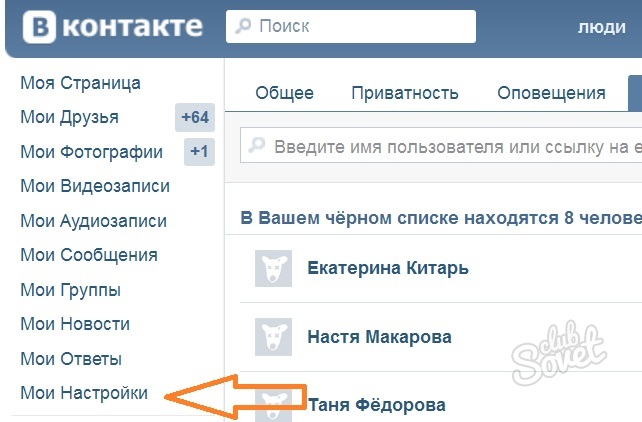

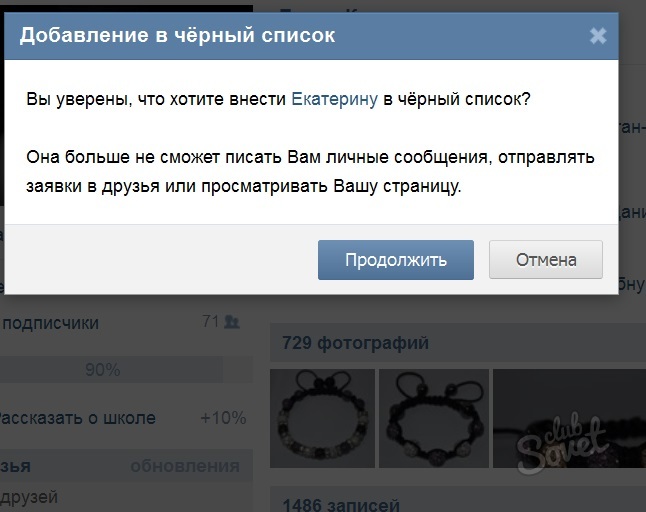
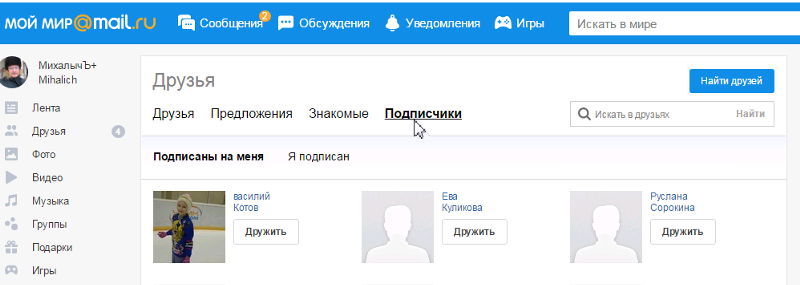 ВКонтакте – рабочая площадка для ведения своего бизнеса. Чем больше подписчиков, тем выше заработок владельца страницы;
ВКонтакте – рабочая площадка для ведения своего бизнеса. Чем больше подписчиков, тем выше заработок владельца страницы;